Håndbok i ELRAPP. Versjon 1.21
|
|
|
- Torfinn Mortensen
- 7 år siden
- Visninger:
Transkript
1 Håndbok i ELRAPP
2 Endringslogg: Versj.nr. Dato Nytt i versjon Endret av Første versjon hbj@norconsult.no Oppdaterte skjermbilder ift ny versjon av ELRAPP hbj@norconsult.no Utfyllende beskrivelser ihht tilbakemeldinger fra byggherrekurs : Beskrivelse av Hjem- og PDF-funksjon hbj@norconsult.no 6.4: Presisering vedr. definering av veggrupper for skjema R Rapporter: Tilføyelse av rapport Ressursforbruk 8.3: Beskrivelse av funksjonene Lagre og Send inn 8.3: Skjema R5 beskrivelse av løpenummer Oversikt R-skjema tilrettelagt for rapportering i ELRAPP hbj@norconsult.no Oppdatert alle skjermbilder i Byggherre (i forhold til nytt menyvalg Statistikker ) Oppdatert Byggherre- og Entreprenørmodul i forhold til ny funksjonalitet for å sende meldinger slik at historikk bevares. 6.4: Beskrivelse av Support-funksjonalitet for superbruker 6.6: Beskrivelse av nye statusvalg for Innboks 6.7: Beskrivelse av ny funksjonalitet med å sende tilbake til oppfølingslogg fra arkiv. Oppdatert i forhold til statustekster. 6.8: Beskrivelse av nye statusvalg for Oppfølgingslogg 6.9: Oppdatert oversiktsbilde og beskrivelse av Kontroller Planlegge. 6.11: Statistikker er tatt inn. 8.3: Beskrivelse av ny funksjonalitet endre aktiv kontrakt 8.4: Oppdaterte skjermbilder av skjema: hbj@norconsult.no o R2, R5, R11; fylkesnummer er tatt inn o R12; oppdatert skjermbilde brøyting ift at km kalkuleres automatisk o R15; 3 desimaler for rapportering av tonn o R18; endringer i forhold til integrering mot Synergi 8.5: Oppdatert skjermbilde for søkeresultat i arkiv (lest/ulest) og arkivert Oppdatert alle skjermbilder i Byggherre og Entreprenør (i forhold til nytt menyvalg Oversiktslister ) hbj@norconsult.no 6.2: Redusert antall obligatoriske felt for registrering av nye kontrakter 6.4: Beskrivelse av ny funksjonalitet for support 6.5: R12 beskrivelse av ny funksjonalitet ift. obligatorisk innlegging av veggrupper pr sesong 6.9: Beskrivelse av ny funksjonalitet for å planlegge kontroller på flere prosesser samtidig 8.4 Innrapportering: o R2 og R5: Beskrivelse av ny funksjonalitet ift. Kladd o R12 og R19: Beskrivelse av ny funksjonalitet ift. unike skjema/ beholde historikk o R18: Håndtering av estimert og endelig antall fraværsdager Oppdatert alle skjermbilder i ELRAPP Kontroll, kap. 7 sf@veginformatikk.no
3 Oppdatert alle skjermbilder som er berørt av ny funksjonalitet ift. å definere avfallskategorier 5.1.3: Beskrivelse av e-post-funksjon 6.9: Beskrivelse av ny link fra Kontroller Planlegg for visning av gjennomført kontroller 6.1: Beskrivelse av ny funksjonalitet for å definere avfallskategorier 6.3: Beskrivelse av administrasjon av tilgang basert på pr. kontrakt i stedet for pr. person 6.5: Beskrivelse av ny funksjonalitet ift. avfallskategorier 6.8: Beskrivelse av ny funksjonalitet for å merke saker og ta utskrift til byggemøte fra oppfølgingsloggen 8.4 Innrapportering: o Mulighet for å legge inn emne for innrapportering av Annet (oppdatert skjermbilde) o Mulighet for endre skjema R2, R5, R11 og R18 etter innsending. Tilbakemelding fr a Torgeir Strand, datert og Fjernet tidligere pkt. 8.3 Menyvalg: Kontrakt - Velg kontrakt i entreprenørmodulen. 8.3: Innrapportering o Oppdatert skjema R2 og R5 i forhold til at referanse til D-kap. er fjernet Omskrivning av flere seksjoner Oppdatert skjermbilder i henhold til versjon av ELRAPP kontroll Tatt med beskrivelse av ny funksjonalitet hbj@norconsult.no rwd@veginformatikk.no ELRAPP Byggherre og ELRAPP Entreprenør Oppdatert alle skjermbilder i forhold til ny LOGG UT-funksjon. 6.3 Tilgang for kontrollører til å planlegge kontroller i ERLAPP Byggherre (begrenset tilgang) 8.3 Innrapportering av Annet oppdatert skjermbilde ift. nye kategorier hbj@norconsult.no Oppdatert rollebeskrivelse 6 Fjernet beskrivelse av kontrollansvarlig i kontraktsinformasjon 6.2 Oppdaterte skjermbilder for kontraktsinformasjon i byggherremodulen 8.3 Oppdatert skjermbilde for brøyting i skjema R12 for entreprenørmodulen 6.10 Lagt inn eksempel på rapport over gjennomførte kontroller Rollefordeling entreprenør. Ny funksjonalitet som gir entreprenørene mulighet til å opprette hver sin superbruker som kan styre tilgang til kontraktene. 6.4 Resetting av passord. Ny funksjonalitet som gjør det mulig for administrator og superbruker og resette passord Oppdatert iht første leveranse Følgende endringer er tatt inn i håndbok: Byggherremodulen: Brukerid på avsender av element fremkommer i Innboks, Oppfølgingslogg og Arkiv Komplett liste med vegnett i kontraktsinformasjon Veggrupper for planlegging av kontroller i kontraktsinformasjon Flervalgsfunksjon for behandling av elementer i Innboks og Oppfølgingslogg Rapporter DAU Aktiviteter G/S-veger i vegnettet (Kontraktsinformasjon ) Automatisk generert løpenummer i emnefelt på R5 Visning av nyeste versjonsnummer på gamle skjema mrg@nois.no hbj@norconsult.no hbj@norconsult.no Entreprenørmodulen: Åpningsside viser de 5 siste arkiverte skjema i Byggherre
4 Friksjonsmåling lagt inn som egen kategori for innrapportering av annet Rapporter DAU Aktiviteter Beskrivelse av ELRAPP Kontroll er oppdatert Oppdatert iht andre leveranse Følgende endringer er tatt inn i håndbok: En kontrakt er aktiv 4 mnd før og etter kontraktsperiode. Ikke mulig å endre utgått kontrakt. Se pkt. 6.2 og 6.6 Alle aktiviteter i Byggherre- og Entreprenørmodul blir registrert i en aktivitetslogg, se pkt Veggrupper også for sanding og brøyting i kontraktsinformasjon, se pkt. 6.6 Steder og strekninger Friksjonsmålinger registrert på avvik i ELRAPP Kontroll er tilgjengelig i Byggeherremodulen under Kontroller Gjennomførte, se pkt Oppfølgingslogg i Entreprenør- og Byggherremodul har fått kolonne for Type som viser elementtype, se pkt 5.1.1, 6.9 og 8.5 Beskrivelse av DAU Aktiviteter, se pkt Veginformatikk hbj@norconsult.no Beskrivelse av ELRAPP Kontroll er oppdatert Satt i nytt kap 8, Elrapp kontroll PDA. Dette er manualen for Elrapp kontroll PDA cattho@vegvesen.no Oppdatert iht tredje leveranse Følgende endringer er tatt inn i håndbok: Eksportering av aktivitetsdata fra automatisk dataoppsamling til Excel i byggherre- og entreprenørmodulen, se pkt 6.11 Valg av innleveringsfrekvens når man legger til en egen aktivitet i oppfølgingsloggen i byggherremodulen, se pkt 6.9 (nytt bilde) Import av vegnett fra kontraktsinformasjon i byggherremodulen, se pkt 6.6 (vegnett) Valg av rolle i tilgangsstyring i entreprenørmodulen, se pkt 8.2 Valg av rolle ved resetting av passord i byggherremodulen, se pkt 6.4 (nytt bilde) Oppdatert URL en for webservicen til ELRAPP Kontroll i Test i brukerhåndboken. mrg@norconsult.no siri.hustad@norconsult.com; Kap. 7 oppdatert som følge av ny versjon ELRAPP kontroll versjon torgeir.leland@vegvesen.no Kap 6.6 Oppdatert beskrivelse for opprettelse av tso@nois.no kontrollstrekninger Kap 6.7 Oppdatert med mulighet for å registrere trekkbeløp ved arkivering som Mangel med trekk Kap 6.8 Oppdatert med mulighet for å registrere trekkbeløp ved arkivering som Mangel med trekk Kap 6.9 Oppdatert med mulighet for å registrere trekkbeløp ved arkivering som Mangel med trekk Kap 6.10 Oppdatert med forklaring av blå farge Kap 6.11 Oppdatert med SOPP rapportering for kontrakt Kap 6.12 Oppdatert med SOPP rapportering på regionsnivå Kap Oppdatert med informasjon i forhold til bytte av serveradresse Kap 8 oppdatert som følge av ny versjon ELRAPP kontroll PDA versjon Kap Oppdatert referanse. tso@nois.no Kap 12 oppdatert med riktig superbruker for region nord Oppdatert iht første leveranse Følgende endringer er tatt inn i håndbok: tso@nois.no Alle nødvendige skjermbilder er oppdatert
5 Ny rolle for statistikk, se pkt 3.4 Administrasjon av brukere, se pkt 6.3 Ny rutine for innrapportering av feil og nye brukere, se pkt 6.6 Statistikk for produksjonsdata (funksjonalitet for SaltSMART), se pkt 6.13 Liste over kontaktpersoner, se pkt 3.7 og Oppdatert kontraktsinformasjon med opprettelse av veggrupper for R12 ihht ny vegreform. Oppdatert kontraktsinformasjon vegnett med skjermbilde som viser sist importerte vegnett med dato og klokkeslett for når dette ble utført. Oppdatert skjermbilde og beskrivelse i arkiv i entreprenørmodulen i forhold til ny mulighet til å huke av flere elementer og åpne i pdf. Tilsvarende endringer er utført for byggherremodulen. Oppdaterte bilder av R12 skjemaet i entreprenørmodulen Kap 3.7 og 12 oppdatert med riktig superbruker for region tso@nois.no midt Lagt inn supplerende opplysninger om mangel med trekk i mrg@nois.no kapittel 6.8, 6.9 og Oppdatert ELRAPP Kontroll og ElrappPDA kapittel (7 og 8) Petter Hallerby (Triona AS)
6 Håndbok i ELRAPP 6 INNHOLDSFORTEGNELSE INNHOLDSFORTEGNELSE... 6 DEL I GENERELT INNLOGGING HVA PROSJEKTHÅNDBOKEN OMFATTER HVA ER ELRAPP? ROLLER OG ANSVAR ADMINISTRATORER SUPERBRUKERE INNSYN STATISTIKK BRUKERNE AV ELRAPP STØTTE FOR BRUKERE AV ELRAPP ELRAPP-NETTVERK MODULER I ELRAPP BYGGHERREMODULEN ENTREPRENØRMODULEN KONTROLLMODULEN FREMGANGSMÅTE GENERELLE FUNKSJONER BYGGHERRE- OG ENTREPRENØRMODUL Hjem-funksjon PDF-funksjon E-post-funksjon Løpenummer Aktivitetslogg DEL II FOR STATENS VEGVESEN FREMGANGSMÅTE BYGGHERREMODUL GRUNNDATA Legge inn nye kontrakter Legge inn nye entreprenører Legge til prosesser Legge inn nye administrative krav Legge inn nye avfallskategorier Legge inn nye maler REGISTRERING AV NYE KONTRAKTER ADMINISTRERING AV BRUKERE TILGANG PASSORD (RESETTING) SUPPORT LEGGE INN KONTRAKTSINFORMASJON INNBOKS ARKIV OPPFØLGINGSLOGG KONTROLLER RAPPORTER DAU Aktiviteter: Mengderapporter: Kontroller: STATISTIKKER: OVERSIKTSLISTER FREMGANGSMÅTE ELRAPP KONTROLL INNLEDNING OPPSTART... 56
7 Håndbok i ELRAPP PÅLOGGING UTFØRE KONTROLLER Registrering av punkt eller strekning Endre data Prosess 93 friksjon Avslutt Kontroll FANG VEGREFERANSE AKTIVE KONTROLLER OBJEKTSVISING FILMENYEN Hent kontroller fra ELRAPP Send utført kontroll til ELRAPP Velg kontroll Legg til egendefinert kontroll Eksport av database Import av database Avslutt VERKTØYMENYEN Oppdater vegnettsfiler Velg vegnettsfil Excel generering Søk etter GPS enhet Kople til GPS enhet Innstillinger VEGREFERANSE HJELP MENYEN Hjelp Om AVANSERT GPS ENDRINGSLOGG ELRAPP KONTROLL PDA PÅLOGGING INNSTILLINGER GPS VEGNETT BYGGHERRE HENTING AV KONTROLLER HENTING AV KONTROLLER UTFØRE KONTROLLER VALG AV KONTROLLER SOM SKAL UTFØRES HOVEDBILDE VISNING AV INFORMASJON VALG AV VEGREFERANSE REGISTRERING AV NYTT AVVIK STOPPING AV KJØRENDE AVVIK FANGING AV VEGREFERANSE REDIGERING AV AVVIK VEDLEGG SLETTING AV AVVIK AVSLUTTE REGISTRERING SENDING AV KONTROLLER SENDING AV KONTROLLER SLETTING AV KONTROLLER SLETTING AV KONTROLLER ENDRINGSLOGG DEL III FOR ENTREPRENØRER FREMGANGSMÅTE ENTREPRENØRMODUL INNLOGGING TILGANG TIL KONTRAKTER
8 Håndbok i ELRAPP KONTRAKTSINFORMASJON VEGNETT: INNRAPPORTERING Automatisk dataoppsamling DAU-filer Funksjonene Lagre og Send inn Løpenummer Skjema R2 Rapportering av hendelser, skader, feil og mangler Skjema R5 - Rapportering av skade på objekter som inngår i kontrakten påført av kjent/ukjent motorvogn. 110 Skjema R10 Innrapportering av kjørforhold Skjema R11 - Rapportskjema for skred og skredfare Skjema R12 Oppfølging av drift og vedlikehold, vinter Skjema R14 Oppfølging av drift og vedlikehold, sommer Skjema R15 - Avfallsrapportering Skjema R18 Melding om uønsket hendelse/forhold innen HMS (entreprenørhendelse) Skjema R19 Månedsrapport HMS Avvik Annet OPPFØLGINGSLOGG ARKIV RAPPORTER OVERSIKTSLISTER DEL IV ORD OG BEGREPER, KONTAKTPERSONER ORD OG BEGREPER R-SKJEMA R-SKJEMA TOTALOVERSIKT R-SKJEMA TILRETTELAGT FOR RAPPORTERING I ELRAPP KONTAKTPERSONER FEILMELDINGER ELLER FORBEDRINGSPUNKTER
9 DEL I GENERELT 0 INNLOGGING Håndbok i ELRAPP 9 DEL I GENERELT ELRAPP Byggherre- og Entreprenørmodul er tilgjengelig fra Statens vegvesens internettside:
10 Håndbok i ELRAPP 10 DEL I GENERELT Velg ELRAPP Byggherre eller ELRAPP Entreprenør i menyvalg til venstre i skjermbildet. Trykk deretter på linken, markert med oransje, Logg inn på ) Følgende skjermbilde kommer opp. Passord velges første gang man logger på.
11 Håndbok i ELRAPP 11 DEL I GENERELT 1 HVA PROSJEKTHÅNDBOKEN OMFATTER Denne prosjekthåndboken inneholder en oversikt over de ulike rollenes oppgaver og ansvar; administratorer, superbrukere og brukerne av ELRAPP knyttet til funksjonskontrakter. Videre beskriver prosjekthåndboken prosedyrer for hvordan oppfølging og innrapportering mellom byggherre og entreprenør blir håndtert i Statens vegvesen. Funksjonskontrakten er en samarbeidskontrakt mellom entreprenør og byggherre. Det er svært viktig med en god kommunikasjon og samarbeidsånd i byggemøter og i forbindelse med bruk av oppfølgingssystem som ELRAPP. 2 HVA ER ELRAPP? ELRAPP er et system for elektronisk rapportering og oppfølging av oppgaver relatert til driftsog vedlikeholdskontrakter med funksjonsansvar (funksjonskontrakter) for Statens Vegvesen. ELRAPP brukes til rapportering mellom entreprenør og byggherre. Systemet er også et verktøy for planlegging, innrapportering og oppfølging av byggherrekontroll. Bakgrunnen for innføring av ELRAPP er et ønske om en mer ensartet oppfølging av funksjonskontraktene i Statens vegvesen. Videre at en skal ha et verktøy som hjelper byggelederne til en mer systematisk oppfølging, og som vil gjøre oppfølgingen av funksjonskontraktene lettere. Det er videre også et ønske fra Riksrevisjonen og Internrevisjonen i Statens vegvesen om mer konkret dokumentasjon om hva som gjøres i forbindelse med funksjonskontraktene. Ledelsen i Statens vegvesen ønsker å vite hva som er gjort for å kunne svare, f. eks. når ulykker oppstår. 3 ROLLER OG ANSVAR 3.1 Administratorer Administratorer er noen få personer i Statens vegvesen, Vegdirektoratet. Administratorene har tilgang til grunndata. De er ansvarlig for vedlikehold av grunndata i systemet (f.eks. lister over prosesser, entreprenører og malversjoner). Administratorer gir tilgang og rettigheter til alle brukere av ELRAPP. 3.2 Superbrukere Statens vegvesen vil for hver region ha en superbruker knyttet til ELRAPP. Superbrukeren skal ha kompetanse på ELRAPP-systemet, og vil fungere som brukerstøtte for brukere av ELRAPP. Superbrukere koordinerer og gir tilgang til kontrakter for brukere i sin region. Superbrukerne vil også være sentrale som et bindeledd mellom brukere og utviklere av systemet, samt foreslå forbedringer for systemet og bruken av dette. Superbrukeren skal være en aktiv pådriver i implementeringen av ELRAPP.
12 3.3 Innsyn Håndbok i ELRAPP 12 DEL I GENERELT Enkelte brukere, for eksempel brukere fra Riksrevisjonen, defineres som innsynbrukere. Det vil si at de har innsyn i løsningen og har leserettigheter til alt. De vil ikke kunne endre eller lagre noe, men vil kunne navigere rundt i systemet uten å sette spor etter seg. Innsynbrukere kan enten knyttes til en bestemt region, eller til hele landet. Denne tilknytningen settes ved opprettelse av brukeren (se punkt 6.3). Ved å knytte brukeren til regionen Vegdirektoratet, vil brukeren får tilgang til alle kontrakter i hele landet. En tilknytning til en bestemt region vil kun gi brukeren tilgang til kontrakter i den aktuelle regionen. 3.4 Statistikk Enkelte brukere har kun tilgang til rapporter og statistikker. Disse defineres med en egen rolle, og vil kun ha tilgang til rapporter og statistikker på landsbasis. 3.5 Brukerne av ELRAPP Øvrige brukere av ELRAPP på byggherresiden er byggeledere med ansvar for funksjonskontrakten, kontrollører med tilgang til kontroller og kontraktsinformasjon og innsynbruker med leserettigheter for alle kontrakter. Brukere av ELRAPP på entreprenørsiden er entreprenørbrukere samt R10-brukere begrenset til kun å rapportere inn kjøreforhold. 3.6 Støtte for brukere av ELRAPP Aktuell informasjon om ELRAPP er samlet på: Målsettingen er at denne Prosjekthåndbok for ELRAPP skal gi tilstrekkelig veiledning for bruk av programmet utover den begynneropplæring som alle brukere vil få. Har man spørsmål utover dette, er det regionens superbruker man må ta kontakt med. De vil eventuelt videresende henvendelsen til leverandøren (Norconsult Informasjonssystemer AS). 3.7 ELRAPP-nettverk Den tidligere prosjektgruppa er nå etablert som ELRAPP-nettverk. Den består av: Administratorer 4 personer Jon Dahlen Vegdirektoratet, Teknologi Torgeir Leland Vegdirektoratet, Veg- og ferjeforvaltningen Torgeir Strand Vegdirektoratet, Veg- og ferjeforvaltningen Hilde Staff Hagen Vegdirektoratet, Veg- og ferjeforvaltningen Superbrukere 5 personer Inge Martin Haugen Region Øst Tor Alf Høye Region Sør Terje Myking Region Vest Anne-Lise Hovin Region Midt Hans Jack Arntzen Region Nord EBA representanter Torstein Isaksen Mesta
13 Tore Bråten Kolo Veidekke Leverandør Norconsult Informasjonssystemer AS (NOIS) Håndbok i ELRAPP 13 DEL I GENERELT ELRAPP nettverk er et forum for superbrukerne i regionene. Målet med nettverket er å få til en god iverksetting, foreslå forbedringer og på en best mulig måte støtte brukerne av ELRAPP. Dette forumet vil samle erfaring om bruken av ELRAPP, og ønsker innspill fra brukere om muligheter for utvikling og forbedringer.
14 Håndbok i ELRAPP 14 DEL I GENERELT 4 MODULER I ELRAPP ELRAPP består av følgende moduler: Byggherre Entreprenør Kontroll 4.1 Byggherremodulen Brukes av byggeledere som har ansvar for funksjonskontrakten. Rapporter og dokumentasjon fra entreprenøren innrapporteres i Entreprenørmodulen av entreprenøren og kommer direkte til byggeleder i Byggherremodulen. Byggherrekontroller planlegges og følges opp her. Modulen er WEB-basert og er tilgjengelig på Internett. Modulen krever bruk av Internet Explorer som nettleser. 4.2 Entreprenørmodulen Brukes av entreprenører med funksjonskontrakt til innrapportering slik kontrakten foreskriver. Det gjelder generell oppfølging av blant annet planer, faste skjemaer og forbrukte mengder (sand, salt, brøytekilometer osv). Modulen er WEB-basert, og entreprenøren skal rapportere inn via Internett. Modulen krever bruk av Internet Explorer som nettleser. 4.3 Kontrollmodulen Brukes av kontrollører på byggherresiden, som følger opp og foretar stikkprøvekontroll ute på vegen. Modulen skal være et enkelt system som skal fungere som en støtte for kontrolløren i forbindelse med innsamling av data og oppsummering av avvik. Modulen vil være integrert med Byggherremodulen slik at data for planlagte kontroller kan overføres. Kontrolløren vil ha modulen tilgjengelig på en PC i bilen. 5 FREMGANGSMÅTE I kapittel 6, 7 og 8 finnes nærmere beskrivelse av hvordan de ulike arbeidsoperasjoner utføres: innlegging av grunndata (administrator) registrering av nye kontrakter, oppstart og bruk for superbruker og byggeleder utførelse av kontroller innrapportering
15 Håndbok i ELRAPP 15 DEL I GENERELT 5.1 Generelle funksjoner Byggherre- og Entreprenørmodul Hjem-funksjon Ved å klikke på symbolet for Hjem, også markert i skjermbildet nedenfor, fremkommer en side med oppdatert status. Det er denne siden som først kommer opp når man logger seg på ELRAPP. I Byggherremodulen viser denne siden de 5 siste innkomne elementer, 5 aktiviteter fra oppfølgingsloggen sortert i forhold til eldste tidsfrist samt planlagte kontroller denne uke. I Entreprenørmodulen viser denne siden 5 aktiviteter fra oppfølgingsloggen sortert i forhold til eldste tidsfrist og de 5 siste arkiverte skjema i Byggherremodulen.
16 Håndbok i ELRAPP 16 DEL I GENERELT PDF-funksjon Ved å klikke på symbolet for PDF-utskrift, også markert i skjermbildet nedenfor, kan alle skjema skrives ut i PDF-format. Dette muliggjør utskrift både på papir og lokal lagring digitalt, samt videresending via e-post E-post-funksjon Når man åpner et skjema fra Innboks, Oppfølgingslogg eller arkiv i Byggherremodulen kan man klikke og sende skjemaet som vedlegg til e-post. Her kan man også krysse av for å få tilsendt en egen kopi. Dersom mailen skal sendes til flere mottakere separeres mailadressene med komma.
17 Håndbok i ELRAPP 17 DEL I GENERELT Løpenummer Skjema R2, R5, R11 og R18 får tildelt et løpenummer når de sendes inn. Disse skjemaene kan endres etter innsending og vil da få tildelt et nytt løpenummer. Løpenummer samt nyeste versjon/løpenummer vil fremgå øverst til høyre på skjema. Se eksempel under Aktivitetslogg Alle aktiviteter i Byggherre- og Entreprenørmodulen blir registrert i en aktivitetslogg. Aktivitetsloggen registrerer følgende informasjon knyttet til aktiviteten: Dato, bruker, modul, sendt til, ansvarlig, frist og status. Eksemplet til høyre viser en aktivitetslogg knyttet til skjema R2. Denne aktivitetsloggen fremkommer ved å klikke på elementet, som i dette tilfelle lå i arkivet. Tilsvarende kan gjøres fra Innboks og Oppfølgingslogg.
18 Håndbok i ELRAPP 18 DEL II FOR STATENS VEGVESEN 6 FREMGANGSMÅTE BYGGHERREMODUL 6.1 Grunndata Administratoren legger inn og ajourholder følgende grunndata: registrerer kontrakter prosesser administrative krav avfallskategorier malversjoner For roller og ansvar, se kapittel 3. Legge inn nye kontrakter Nye kontrakter legges inn i skjermbildet Grunndata Kontrakter.
19 Håndbok i ELRAPP 19 Legge inn nye entreprenører Nye entreprenører legges inn og ajourholdes i skjermbildet Grunndata Entreprenør. Legge til prosesser Prosesser legges til og ajourholdes i skjermbildet Grunndata Prosesser.
20 Håndbok i ELRAPP 20 Eksempel på en definert prosess: Legge inn nye administrative krav Nye administrative krav legges inn og ajourholdes i skjermbildet Grunndata Administrative krav.
21 Legge inn nye avfallskategorier Håndbok i ELRAPP 21 Nye avfallskategorier legges inn og ajourholdes i skjermbildet Grunndata Avfallskategorier. Avfallskategoriene kan også legges inn i en mal. I Byggeherremodulen kan byggeleder administrere disse avfallskategoriene pr. kontrakt. Legge inn nye maler Nye maler legges inn og ajourholdes i skjermbildet Grunndata Mal-versjoner. Det er vanlig at malversjonen er den samme som oppstartsåret til funksjonskontrakten.
22 6.2 Registrering av nye kontrakter Håndbok i ELRAPP 22 Når kontraktsnummer er opprettet av administrator, legger superbruker inn kontraktsinformasjon. Dette gjøres under Kontrakter - Ny kontrakt. Følgende bilde dukker opp. Fyll inn informasjon. Felt med rød stjerne må fylles ut. Følgende valg forutsetter at grunndata er lagt inn: Kontraktsnummer Mal-versjon Entreprenør En kontrakt er aktiv (tilgjengelig i nedtrekkslisten) 4 måneder før og etter en kontraktsperiode. Husk å skrive inn årstall (funksjonsårene) etter kontraktsnavnet.
23 6.3 Administrering av brukere Håndbok i ELRAPP 23 Superbrukere eller administrator kan registrere nye brukere i Byggherre, og tilordne rolle for brukere. Dette gjøres under Administrasjon Brukere. Skriv først inn brukernavn (6-bokstavs ident) i feltet for brukernavn og klikk på Søk. Dersom dette er en ny bruker gis det informasjon om dette, og de andre feltene må fylles ut. Dersom dette er en eksisterende bruker fylles feltene ut automatisk dersom man har tilgang til å redigere denne brukeren. Velg så ønskede roller for brukeren. Superbrukere kan kun administrere brukere i sin region. Man kan ikke endre rolle 1 for sin egen bruker. Alle brukere må ha minst én rolle. Klikk lagre for å lagre informasjon om bruker. For å nullstille skjemaet og starte søk etter bruker på nytt, klikk på Nullstill. 6.4 Tilgang Superbruker eller administrator tildeler tilgang til kontraktene for byggeleder og kontrollør. Dette gjøres under Administrasjon Tilgang.
24 Håndbok i ELRAPP 24 Velg først aktuell kontrakt (øverst til høyre i skjermbildet). Brukerne som er lagt inn i ELRAPP med rolle byggeleder eller kontrollør kommer da opp (jf. punkt 6.3). De ulike brukerollene som superbruker tildeler sine brukere er: byggeleder eller kontrollør. Klikk deretter på det aktuelle navnet og følgende bilde kommer opp. Fyll ut aktuell tilgang og lagre.
25 Håndbok i ELRAPP 25 I rollen som kontrollør gis det en begrenset tilgang til ELRAPP Byggeherre. Som kontrollør får man i ELRAPP Byggherre tilgang til å planlegge kontroller samt gjøre søk i gjennomførte kontroller. Kontrolløren får også lesetilgang til kontraktsinformasjon samt link til Oversiktslister (se punkt 6.7 og 6.14 for nærmere beskrivelse). Skjermbildet til kontrolløren i ELRAPP Byggherre ser slik ut: 6.5 Passord (resetting) I byggeherremodulen kan administrator eller superbruker resette passord for brukere av ELRAPP. Dette gjelder både byggeledere, kontrollører og entreprenører. Administrator har tilgang til å resette passord for samtlige brukere, mens superbruker har tilgang til å resette passord for brukere i sin region. Resetting av passord gjøres under menyvalget Administrasjon Passord med å klikke på det aktuelle brukernavnet. Et nytt skjermbilde med spørsmål om du ønsker å resette passordet for den aktuelle brukeren dukker opp. Når passord er resatt, logger brukeren på ELRAPP kun med sin brukerid. Brukeren vil da få beskjed om å opprette et nytt passord.
26 Håndbok i ELRAPP Support Under menyvalget Administrasjon - Support ligger det linker som benyttes til innrapportering av feil i systemet og endringsønsker. Her ligger også en link som benyttes til innmelding av nye entreprenørbrukere. NB! Vegvesen-brukere registreres selv under menyvalget Administrasjon Brukere, se punkt 6.3. Support er bare tilgjengelig for superbrukere og administratorer. Ved å klikke på linken NOIS Kundesenter, logger man inn i Norconsult Informasjonssystemer sitt supportsystem. Her kan man melde inn feil knyttet til ELRAPP ved å velge Ny sak og velge ELRAPP som kategori (se under). Man har også mulighet til å følge status på sine innmeldte feil. Ved å klikke på linken ELRAPP endringer, logger man inn i et nytt skjermbilde, som vist under, hvor endringsønsker kan registreres og hvor allerede registrerte endringsønsker er tilgjengelige.
27 Håndbok i ELRAPP 27 Ved å klikke på linken support.elrapp@nois.no fremkommer e-post med noen ferdige punkter som veiledning til hvilke opplysninger som skal fylles ut. 6.7 Legge inn kontraktsinformasjon Kontraktsinformasjon legges inn av superbruker eller byggeleder. For å legge inn eller endre informasjon, klikk på blå tekst, som markert i skjermbildene. En kontrakt er aktiv (tilgjengelig i nedtrekkslisten) 4 måneder før og etter en kontraktsperiode. Det er ikke mulig å endre kontraktsinformasjon på en utgått kontrakt. Generell informasjon: Legg til, endre og fjern informasjon i dette skjermbildet.
28 Håndbok i ELRAPP 28 Prosesser: Her kan prosesser fjernes og legges til fra prosesslista. For å fjerne eller legge til prosesser, klikk på blå tekst, som markert i skjermbildet. Følgende skjermbilde kommer opp:
29 Håndbok i ELRAPP 29 Valgte prosesser er prosesser som er valgt for den aktuelle kontrakten. Tilgjengelige prosesser er de som står i malversjonen (i tillegg til valgte prosesser). Hvis en ønsker å legge til nye prosesser som ikke finnes i prosesslista, skal dette tas opp med superbruker som videreformidler til administrator. Det er bare administrator som har tilgang til å legge til nye prosesser.
30 Objekt- og avvik: Håndbok i ELRAPP 30 Valg for objekt- og avviksregistrering endres ved å klikke på aktuell prosesslinje under menyvalget Kontrakter - Kontraktsinfo Prosesser. Følgende skjermbilde kommer opp:
31 Håndbok i ELRAPP 31 De valgene som gjøres her blir overført til ELRAPP Kontroll som mulige valg i forbindelse med avviksregistrering. Administrative krav: Her legges administrative krav inn. Disse hentes fra plukkliste, det kan ikke opprettes egne krav. Administrative krav kan også fjernes igjen. Tidsfrister kan legges inn, med eller uten innleveringsfrekvens. Dette gjøres ved å klikke på det aktuelle administrative kravet. Følgende skjermbilde kommer opp:
32 Håndbok i ELRAPP 32 Avfallskategorier: Her kan avfallskategorier fjernes og legges til. Ved opprettelse av en ny kontrakt vil avfallskategoriene i malen legges inn for hele kontraktsperioden og dermed også bli lagt inn i skjema R15. Byggeleder kan redigere disse avfallskategoriene, men det kan ikke fjernes kategorier dersom entreprenøren har startet innrapporteringen. Steder og strekninger: Her defineres steder og strekninger for rapportering av vær- og kjøreforhold (skjema R10) og veggrupper for mengdeoppfølging av drift og vedlikehold (skjema R12). R10:
33 Håndbok i ELRAPP 33 For å legge til nytt sted og ny strekning, klikk på blå tekst, som markert i skjermbildet. Følgende skjermbilder kommer opp: Nytt sted: Ny strekning: R12: De veggruppene/strekningene som defineres her brukes i forbindelse med R12 og rapportering av salting bar veg, salting vinterveg, sanding og brøyting. Det skal legges inn veggrupper pr. sesong og det er ikke mulig for entreprenøren å starte innrapportering før alle veger er registrert i grupper. Veggruppene skal ikke endres underveis i en sesong etter at entreprenøren har startet innrapporteringen. Nye veger må derfor legges inn i nye veggrupper. Det er viktig at nye veger ikke legges inn i en eksisterende veggruppe. Dette fordi allerede innrapporterte data baserer seg på kilometreringen på den opprinnelig opprettede gruppen.
34 Håndbok i ELRAPP 34 For å legge til ny vegstrekning, klikk på blå tekst, som markert i skjermbildet. Følgende skjermbilde kommer opp: Velg Vegstatus, Vegkategori, evt fylke hvis det finnes flere fylker i kontrakten Type tiltak og evt. Strategi hvis man har valgt Saltstrøing. Definer strekningsnavn i feltet som er markert i skjermbildet. Klikk på knappen Velg alle dersom alle tilgjengelige veger/vegstrekninger skal legges inn under definert strekningsnavn/veggruppe. Dersom bare noen av vegene ønskes lagt inn under definerte strekningsnavn/veggruppe, gjøres dette ved å merke de aktuelle veger/vegstrekninger og klikk på knappen Velg. Benytt shift-tasten for å merke flere veger (holdes nede mens man klikker på vegene). Klikk deretter på Lagre-knappen. G/S-veger: Det er mulig å legge G/S-veger i vegnettet og opprette en egne veggruppe for dette. Når man vil opprette en gruppe for G/S-veger for R12 vil vegene med denne vegstatusen bli synlig i tilgjengelig-listen som for vanlige veger. Kilometer vil bli oppdatert ift hva som er registrert for de valgte G/S-vegene, men kan overstyres om den ikke er korrekt. Det er også mulig å opprette veggrupper for G/S-veger uten å legge inn veger fra vegnettet (hvis disse vegene mangler i vegnettet).
35 Håndbok i ELRAPP 35 Veggrupper for planlegging av kontroller: Det er mulig å forhåndsdefinere kontrollstrekninger (grupper) under arkfane Kontroller. Dette gjøres ved å legge til de vegstrekningen man vil ved å velge vegnummer, fra HP og meter og til HP og meter. Man må også gi kontrollstrekningen et navn. Disse gruppene skal kun benyttes ved planlegging av kontroller, og gjør at man slipper å legge til samme veier mange ganger ved planlegging av kontroller. Vegnett:
36 Håndbok i ELRAPP 36 Under arkfane Vegnett finnes en oversikt over komplett vegnett for kontrakten. Her kan også byggeledere legge inn/oppdatere vegnett for sin kontrakt. Dette gjøres ved å klikke på Browse.. for deretter å velge en vegnettsfil. Klikk på knappen Importer vil deretter legge inn nytt eller oppdatere eksisterende vegnett. Vegnettsfilene må bestilles via superbruker da det er superbrukerne som har tilgang til Triona sin nedlastningsside. Når rapportering er startet opp på en kontrakt så må en vente til sesongen er over før man oppdaterer vegnettet. Hvis en likevel oppdaterer vegnett i løpet av en vintersesong må eventuelle nye veier legges inn i en egen veggruppe. Det er ikke mulig å endre kontraktsinformasjon for en utgått kontrakt. Dette gjelder fra 4 måneder etter at kontrakten har gått ut. Man vil fortsatt ha leserettigheter til kontrakten.
37 Håndbok i ELRAPP Innboks I innboksen ligger alle meldinger til byggeleder fra entreprenøren. Unntatt fra dette er skjema R10 som havner rett i arkivet, og blir sendt til Vegtrafikksentralen som e-post. Avvik fra ELRAPP kontroll kommer også opp her. I kolonnen Sendt av vises brukerid til brukeren som har sendt elementet. Uleste meldinger ligger med fet skrift. Meldingene kan sorteres på Avvik, Planer og Skjema. Her kan man sortere på hver kolonne ved å klikke på kolonneoverskriften. Når man klikker på (åpner) et innbokselement kommer følgende skjermbilde opp. Her kan man velge om innbokselementet skal sendes til arkiv eller oppfølgingslogg (se markert med rødt). Når man leger inn tekst i feltet for Meldingslogg og klikker Legg til kommer det opp en tabell med dato, kl.slett, ident og teksten som ble lagt inn. På denne måten ivaretas historikk på meldingen. Nye valg fremkommer avhengig av hva man velger i feltet Send til:
38 Arkiv: Årsak velges (se markert med rødt) Håndbok i ELRAPP 38 Oppfølgingslogg: Ansvarlig velges. Tidsfrist oppgis. Ved valg av årsaken Mangel med trekk kan man legge inn et trekkbeløp: Hvis det er blitt vedtatt et samlet trekk for flere mangler, legges trekkbeløpet inn for en av manglene som inngår i det felles trekket (Velg årsak "Mangel med trekk" og med trekkbeløp=totalt trekkbeløp). Skriv inn i merknad (for internt bruk) henvisning til de andre manglene. For de andre manglene som iingår i det felles trekket, velges årsak "Mangel med trekk" og med trekkbeløp=0. Skriv inn i merknad(for internt bruk) henvisning til den mangelen som trekket er ført på.
39 Håndbok i ELRAPP 39 Behandle/Åpne flere saker samtidig: I Innboks kan man merke ut aktuelle saker og behandle disse samlet. Dette gjøres ved å hake ut de aktuelle sakene (som markert i skjermbildet under) og deretter klikke på knappen Behandle. I neste skjermbilde velges om innbokselementene skal sendes til Arkiv eller Oppfølgingslogg. Man kan også velge å hake ut flere elementer i listen og velge Åpne PDF. De valgte elementene med informasjon og status på hvert element vil da åpnes i et nytt vindu i pdf-format.
40 Håndbok i ELRAPP Arkiv I arkivet kan man søke opp alle skjema og meldinger som i innboksen er satt i status Annet, Behandlet i byggemøte, Medført bestilling, Medført trekk og Mangel uten trekk. Skjema R10 innrapportering av kjøreforhold kommer rett inn i arkivet fra Entreprenørmodulen. I arkivet fremkommer både brukerid til brukeren som har sendt inn elementet og brukerid til den som har sendt elementet til arkiv. Det finnes her en mulighet for utskrift i PDF-format både enkeltvis og ved valg av flere elementer. Dette muliggjør utskrift på papir eller lokal lagring digitalt. Ved å klikke på (åpne) et arkivelement fremkommer et nytt skjermbilde som gjør det mulig å sende tilbake til oppfølgingslogg. Ansvarlig og tidsfrist velges. Melding kan evt. legges til.
41 Håndbok i ELRAPP 41 Hvis årsaken er satt til Mangel med trekk kan man legge inn et trekkbeløp: Hvis det er blitt vedtatt et samlet trekk for flere mangler, legges trekkbeløpet inn for en av manglene som inngår i det felles trekket (Velg årsak "Mangel med trekk" og med trekkbeløp=totalt trekkbeløp). Skriv inn i merknad (for internt bruk) henvisning til de andre manglene. For de andre manglene som iingår i det felles trekket, velges årsak "Mangel med trekk" og med trekkbeløp=0. Skriv inn i merknad(for internt bruk) henvisning til den mangelen som trekket er ført på Oppfølgingslogg Under Oppfølgingslogg ligger meldinger om aktiviteter hos entreprenøren. Dette kan være meldinger i forhold til det som er lagt inn i Kontraktsinformasjon, for eksempel administrative krav, samt meldinger vedrørende løpende drift av kontrakten. Meldinger med rød skrift har frist som ikke er overholdt. Byggeleder kan også legge inn meldinger til seg selv (påminnelser) i oppfølgingsloggen. Dette kan for eksempel være et avvik som er kommet fra ELRAPP Kontroll til Innboksen, og hvor byggeleder ønsker å ta tak i dette senere fordi han først ønsker å gi entreprenøren en sjanse til å rette opp. Her kan man sortere på hver kolonne ved å klikke på kolonneoverskriften.
42 Håndbok i ELRAPP 42 For å legge til aktivitet, klikk på blå tekst, som markert i skjermbildet. Følgende skjermbilde kommer opp: Når man klikker på (åpner) et element i oppfølgingsloggen kommer følgende skjermbilde opp. Her kan man velge om elementet skal sendes til arkiv eller oppfølgingslogg (se markert med rødt). Nye valg fremkommer avhengig av hva man velger i feltet Send til:
43 Arkiv: Årsak velges (se markert med rødt) Håndbok i ELRAPP 43 Oppfølgingslogg: Ansvarlig velges. Tidsfrist oppgis Ved valg av årsaken Mangel med trekk kan man legge inn et trekkbeløp: Hvis det er blitt vedtatt et samlet trekk for flere mangler, legges trekkbeløpet inn for en av manglene som inngår i det felles trekket (Velg årsak "Mangel med trekk" og med trekkbeløp=totalt trekkbeløp). Skriv inn i merknad (for internt bruk) henvisning til de andre manglene. For de andre manglene som iingår i det felles trekket, velges årsak "Mangel med trekk" og med trekkbeløp=0. Skriv inn i merknad(for internt bruk) henvisning til den mangelen som trekket er ført på.
44 Håndbok i ELRAPP 44 Flervalgsfunksjon: I oppfølgingsloggen kan man merke aktuelle saker, slik at man kan få opp skjema og dialogbokser samlet i et PDF-format., som deretter kan skrives ut (for eksempel til bruk i byggemøte). Dette gjøres ved å hake ut de aktuelle sakene (som markert i skjermbildet under) og deretter klikke på knappen Åpne PDF. På samme måte kan man behandle flere saker samtidig ved å klikke på knappen Behandle.
45 Håndbok i ELRAPP Kontroller Under valget Kontroller Planlegge, legger man inn planlagte kontroller. Sifferet i rubrikken viser antall kontroller som er planlagt på den aktuelle prosessen og uken. Planlagte kontroll(er) er markert med gult og kan fortsatt endres. Rødt betyr at kontrollen(e) er overført til ELRAPP kontroll og at en kontrollør har hentet inn kontrollen(e). Dersom kontrollen ikke gjennomføres innen tidsfristen, vil det komme melding i oppfølgingsloggen. Gjennomførte kontroller er markert med grønt. Blått betyr at kontrollen(e) ikke vil bli gjennomført, og vil heller ikke bli overført til ELRAPP Kontroll mer. Dersom kontroller på en og samme prosess og samme uke har forskjellig status vil rubrikken være markert med oransje.
46 Håndbok i ELRAPP 46 Planlegging av kontroll på prosess Ved å klikke på aktuell uke på prosesslinjen, legges planlegging av kontroll inn. Et nytt skjermbilde, som vist under, dukker opp. Aktuell informasjon fylles inn. Planlegging av kontroller på flere prosesser samtidig Det er også mulig å planlegge kontroller på flere prosesser på samme veger samtidig. Dette gjøres ved og først hake ut aktuelle prosesser i skjermbildet under menyvalget Kontroller Planlegge og deretter å klikke på knappen Gå videre. Et nytt skjermbilde, som vist under, dukker opp. Aktuell informasjon fylles inn.
47 Håndbok i ELRAPP 47 Man kan gjøre søk i gjennomførte kontroller. Dette gjøres under Kontroller Gjennomførte, som vist under: Ved å klikke på aktuell kontroll kommer følgende skjermbilde opp:
48 Håndbok i ELRAPP 48 Friksjonsmålinger: Veger med avvik vises i bunnen av skjermbildet for gjennomført kontroll, se eksempel nedenfor. Her vises også friksjonsmålinger knyttet til avvik. Disse fremkommer ved å klikke på plusstegnet i listen (markert i skjermbildet). Ved å klikke på plusstegnet i listen fremkommer følgende skjermbilde:
49 Håndbok i ELRAPP 49 Visning av gjennomførte kontroller er også tilgjengelig via menyvalget Kontroller Planlegge. Dette gjøres ved å åpne en kontroll i en uke under Kontroller Planlegge. Klikk deretter på linken Vis gjennomført kontroll. Ulike utfall fra ELRAPP Kontroll informasjonsflyt mellom ELRAPP Kontroll og ELRAPP Byggherre: ELRAPP Kontroll Registrerte avvik Tidsfrist for kontroll er overskredet Kontroll ikke sendt tilbake til ELRAPP Byggherre Kontroll utført uten avvik ELRAPP Byggherre Innboks Oppfølgingslogg Oppfølgingslogg Kontroller Gjennomførte
50 6.12 Rapporter Håndbok i ELRAPP 50 Rapporter basert på automatisk dataoppsamling og manuell mengderapportering (R12), samt SOPP rapportering på kontroller og avvik er tilgjengelige under menyvalget Rapporter. DAU Aktiviteter: Under menyvalget Rapporter og DAU Aktiviteter kan man søke opp aktiviteter innenfor et tidsrom og/eller på status. Man kan om ønskelig også gjøre et åpent søk. Det første skjermbildet viser en oversikt over aktiviteter. Det er Vintercom som oppretter aktiviteter på bakgrunn av data som leses inn fra DAU-filene. Vintercom finner, ut fra filene, hva som er logiske sammenhenger mellom dataene og kan for eksempel slå sammen data fra 2 filer til én aktivitet. Skjermbildet viser når data er mottatt, dvs. når dataene er blitt lastet inn i Elrapp-databasen. Antall rader viser til antall rader en aktivitet inneholder, dvs. antall ganger utstyret på bilen har rapportert data. Hvis det er rapportert inn for få rader på en aktivitet vil Vintercom automatisk sette status til slettet (det ser ut som aktiviteter med inntil 6 rader blir satt til slettet). Status blir satt til avsluttet når Vintercom har fullført beregninger på den aktuelle aktiviteten. Tørrstoff og våtstoff sier hvor mange kg/liter som er rapportert inn på hele aktiviteten. Maks km/t er maks hastighet på kjøretøyet som har kjørt aktiviteten og kjørte km forteller hvor lang kjøreturen har vært. Når man åpner (klikker på) en aktivitet vil man få opp mer spesifikk info om denne, se eksempel på neste side. I tillegg vises info om hver rad ustyret har registrert.
51 Håndbok i ELRAPP 51 Generell informasjon: Kjøretøy(id): Id som entreprenøren selv setter på sine kjøretøy. Bemerkninger: Kommentarfelt som kan registreres i entreprenørmodulen. Tider: Her skilles det på manuell registrering og dataoppsamling. Hvis tidspunktene fra dataoppsamlingen er feilaktig kan entreprenøren registrere andre tidspunkter i entreprenørmodulen. Ruten påbegynt og ruten avsluttet viser til en funksjonalitet som ikke benyttes i ELRAPP og feltene vil bli fjernet etter hvert. Det aktuelle å se på blir derfor kjøring påbegynt og avsluttet. Totalt tidsforbruk er tiden fra kjøringen startet til den sluttet, mens tidsforbruk gjennomførsel viser til når kjøringen på ruten startet og sluttet. Siden rutebegrepet ikke benyttes i ELRAPP, vil denne informasjonen bli fjernet etter hvert. Aktivitetsnivå: Her skilles det på manuell registrering og dataoppsamling. Det er mulig for entreprenøren å registrere mengde manuelt hvis den automatiske dataoppsamlingen er feilaktig. Øvrige driftsopplysninger: Seneste rettelse indikerer når det sist ble gjort oppdateringer på aktiviteten. DAU-registreringene: I tabellen under den generelle informasjonen ligger diverse informasjon knyttet til DAU-registreringene: Tid: Vegnr: Materiale: Km/t: Dosering: Tørrstoff/Våtstoff: Strøing/Brøyting: Tidspunkt for når utstyret på bilen har gjort en registrering Vegnummer blir lagt på i etterkant av at DAU-data har kommet inn i Elrappdatabasen. Denne vil legge inn vegnummer basert på gps-koordinatene som utstyret har registrert. DAU-filene inneholder en kode for hvilket materiale som er blitt brukt. Viser hastighet på det daværende tidspunktet for hver registrering fra utstyret. Viser registrert dosering for tørrstoff og våtstoff fra utstyret. Dosering har enheten g/m2 Viser antall kilo/liter som telleren har registrert fra utstyret på kjøretøyet. Grønn hake betyr at strøing og/eller brøyting har pågått på det aktuelle tidspunktet. Tabellvisningen av de automatisk innrapporterte dataene kan eksporteres til Excel ved å klikke på Excel ikonet (markert i bildet). En dialog spør om man vil åpne eller lagre dokumentet. I Excel-dokumentet vil også GPS koordinater for hver registrering vises.
52 Håndbok i ELRAPP 52 Mengderapporter: Kontroller: Denne rapporten genereres som en Excel rapport i henhold til SOPP rapport versjon Statistikker: Under menyvalget Statistikker Vintermengde er rapporter basert på ressursforbruk tilgjengelige.
53 Håndbok i ELRAPP 53 Under menyvalget Statistikker Saltmengde kan man hente ut statistikk for produksjonsdata (DAU data). Man kan velge periode, gruppering, hvilke kolonner det skal grupperes på, samt legge til vegstrekninger man ønsker statistikken for. Resultatsettet kan eksporteres til Excel ved å klikke på Excel ikonet, og for grupperinger annet enn Enkeltutlegginger vil man også få stolpediagram i Excel-rapporten.
54 Håndbok i ELRAPP 54 Under menyvalget Statistikker Kontroller kan man ta ut SOPP rapportering på regionsnivå. Ønsket region velges i nedtrekksliste, og man angir perioden man ønsker rapporten for. Rapporten genereres som en Excel rapport i henhold til SOPP rapport versjon Oversiktslister Under menyvalget Oversiktslister ligger det link for å logge inn i Oversiktslister samt link til informasjonssider for Oversiktslister. Pr. i dag er Oversiktslister en selvstendig applikasjon, men planen er at Oversiktslister på sikt skal integreres i ELRAPP for funksjonskontrakter.
55 Håndbok i ELRAPP 55 7 FREMGANGSMÅTE ELRAPP KONTROLL 7.1 Innledning ELRAPP Kontroll er det arbeidsredskapet som benyttes til å registrere avvik for definerte kontroller ute i bil. Det å utføre kontroller består i all hovedsak av tre prosesser. Først planlegges alle kontrollene av byggherre, deretter lastes alle kontroller og kontraktsinformasjon inn i ELRAPP kontroll og kontrolløren kan utføre sine kontroller. Til slutt sendes utførte kontroller med eventuelle avvik tilbake til byggherre, her fremkommer alle registrerte avvik som egne meldinger i innboksen.
56 Håndbok i ELRAPP Oppstart Ved oppstart av ELRAPP kontroll søker systemet etter den siste GPS enheten som var tilkoplet systemet. Om denne enheten av en eller annen grunn ikke er tilstede, får man etter ca 10 sekunder opp følgende dialog. Man har da tre valg: Kople til Her tvinger man systemet til å søke etter den siste oppkoplede GPS enheten en gang til. Nytt søk Om man har byttet GPS enhet er det nødvendig å foreta et nytt søk[7.9.4]. Avbryt Man avbryter søket etter GPS enhet, dette er et typisk valg om man arbeider med ELRAPP kontroll på kontoret uten en GPS enhet tilkoplet. Når systemet har startet opp vises status på satellittsignalet øverst i høyre hjørne. Symbolet er rødt ( ) om man ikke har kontakt med GPS, gult ( ) ved dårlig signal eller i oppstartfasen og grønt ( ) når man har et gyldig signal for stedfesting. Detaljert informasjon om status på GPS kan også vises[7.12]. 7.3 Pålogging Når kontrolløren har startet opp ELRAPP kontroll og skal hente kontroller [7.8.1] eller sende utførte kontroller[7.8.2] blir han bedt om å taste inn en bruker identifikasjon, denne brukeridentifikasjonen kontrolleres mot ELRAPP serveren. Den innloggede identifikasjonen er gjeldene så lenge ELRAPP kontroll kjører og er bestemmende for hvilke kontroller man har tilgang til. ELRAPP Kontroll vil som standard hente de kontrollene du personlig er kontrollør for, i nåværende og neste uke. Vil du hente alle planlagte kontroller, må du gjøre et valg i påloggingsvinduet.
57 Håndbok i ELRAPP 57 I neste vindu velger du hvilke uker du vil laste ned kontroller for. 7.4 Utføre kontroller I ELRAPP kontroll finnes det bare kontroller som skal utføres eller som nylig er utført, og som ikke er sendt tilbake til ELRAPP ennå. Alle kontrollresultater må sendes tilbake til ELRAPP, uavhengig av om det finnes avvik eller ikke i kontrollen. Ved kontroll ute på vegen benyttes GPS for stedfesting. Koordinatene omregnes til vegreferanse ute i bilen, og blir vist på skjermen. Avvik kan angis enten til venstre, midten eller høyre av vegbanen. Ved å trykke inn en av avviksknappene angis startpunktet til et avvik.
58 Håndbok i ELRAPP 58 Avvikene knyttes så til en prosess med definerte objekt og avvikstekst. Avvik avsluttes ved å trykke direkte på tekstene, som også bestemmer sluttpunktet for utstrekningen til avviket.
59 Håndbok i ELRAPP 59 ELRAPP Kontroll tar vare på stedfestingen og summert lengde for avvik. Man kan fritt legge til egendefinerte kontroller. Kontrolldata kan eksporteres til Excel[7.9.3] for videre bearbeiding om ønskelig, men standard rapporter/statistikker hentes fra ELRAPP byggherre. Et avvik må ha start og sluttpunkt på samme veg. Man kan avslutte avviket på en annen veg, men det må endres før avviket kan overføres. Avvik som registreres på en kontroll må ligge på kontrollstrekningen. Hvis avviket har vegreferanse utenfor kontrollstrekningen, må avviket registreres som et egendefinert avvik manuelt ved bruk av Ny knappen (se nedenfor). I de tilfellene kontrolløren ikke har mulighet til å stoppe ved et avvik uten å måtte kjøre av vegen eller inn på en sideveg, så kan Bytt veg knappen brukes til å velge korrekt veg fra en liste med nærliggende veger Registrering av punkt eller strekning ELRAPP kontroll skiller ikke på registrering av et punktobjekt eller et strekningsobjekt. Har man et punktobjekt settes fra/til stedfestingen til å være lik, men for strekningsobjektet er de forskjellig Endre data I hovedskjermbildet kan man legge til nye avvik, slette avvik eller endre avvik. Man velger det avviket som skal endres i hovedskjermbildet og trykker en av de respektive knappene. Man kan også legge til en merknad og et vedlegg på et allerede eksisterende avvik direkte vha knapper på hovedskjermbildet
Håndbok i ELRAPP. Versjon 1.25
 Håndbok i ELRAPP 29.10.2010 Endringslogg: Versj.nr. Dato Nytt i versjon Endret av 1.0 2007-09-11 Første versjon hbj@norconsult.no 1.1 2007-11-14 Oppdaterte skjermbilder ift ny versjon av ELRAPP hbj@norconsult.no
Håndbok i ELRAPP 29.10.2010 Endringslogg: Versj.nr. Dato Nytt i versjon Endret av 1.0 2007-09-11 Første versjon hbj@norconsult.no 1.1 2007-11-14 Oppdaterte skjermbilder ift ny versjon av ELRAPP hbj@norconsult.no
Håndbok i ELRAPP. Versjon 1.15
 Håndbok i ELRAPP 18.03 2010 Endringslogg: Versj.nr. Dato Nytt i versjon Endret av 1.0 2007-09-11 Første versjon hbj@norconsult.no 1.1 2007-11-14 Oppdaterte skjermbilder ift ny versjon av ELRAPP hbj@norconsult.no
Håndbok i ELRAPP 18.03 2010 Endringslogg: Versj.nr. Dato Nytt i versjon Endret av 1.0 2007-09-11 Første versjon hbj@norconsult.no 1.1 2007-11-14 Oppdaterte skjermbilder ift ny versjon av ELRAPP hbj@norconsult.no
ELRAPP-kurs 2009 for entreprenører og byggeledere. Elektronisk oppfølging av funksjonskontrakter
 ELRAPP-kurs 2009 for entreprenører og byggeledere Elektronisk oppfølging av funksjonskontrakter ELRAPP ELektronisk RAPPortering av data for funksjonskontrakter Hva er ELRAPP? Brukes til: Rapportering mellom
ELRAPP-kurs 2009 for entreprenører og byggeledere Elektronisk oppfølging av funksjonskontrakter ELRAPP ELektronisk RAPPortering av data for funksjonskontrakter Hva er ELRAPP? Brukes til: Rapportering mellom
Håndbok i ELRAPP. Versjon 1.13
 Håndbok i ELRAPP Versjon 1.13 18.01 2010 Endringslogg: Versj.nr. Dato Nytt i versjon Endret av Godkjent 1.0 2007-09-11 Første versjon hbj@norconsult.no 1.1 2007-11-14 Oppdaterte skjermbilder ift ny versjon
Håndbok i ELRAPP Versjon 1.13 18.01 2010 Endringslogg: Versj.nr. Dato Nytt i versjon Endret av Godkjent 1.0 2007-09-11 Første versjon hbj@norconsult.no 1.1 2007-11-14 Oppdaterte skjermbilder ift ny versjon
Håndbok i ELRAPP. Versjon 1.11
 Håndbok i ELRAPP 19. mai 2009 Endringslogg: Versj.nr. Dato Nytt i versjon Endret av Godkjent 1.0 2007-09-11 Første versjon hbj@norconsult.no 1.1 2007-11-14 Oppdaterte skjermbilder ift ny versjon av ELRAPP
Håndbok i ELRAPP 19. mai 2009 Endringslogg: Versj.nr. Dato Nytt i versjon Endret av Godkjent 1.0 2007-09-11 Første versjon hbj@norconsult.no 1.1 2007-11-14 Oppdaterte skjermbilder ift ny versjon av ELRAPP
ELRAPP-kurs Elektronisk oppfølging av funksjonskontrakter
 ELRAPP-kurs 2009 Elektronisk oppfølging av funksjonskontrakter ELRAPP Byggherremodul - planlegging av kontroller Planlegging av kontroller gjøres i Byggherremodulen under valget: Kontroller-Planlegge Ved
ELRAPP-kurs 2009 Elektronisk oppfølging av funksjonskontrakter ELRAPP Byggherremodul - planlegging av kontroller Planlegging av kontroller gjøres i Byggherremodulen under valget: Kontroller-Planlegge Ved
Håndbok i ELRAPP. Versjon 1.12
 Håndbok i ELRAPP 9. september 2009 ENDRINGSLOGG: Versj.nr. Dato Nytt i versjon Endret av Godkjent 1.0 2007-09-11 Første versjon hbj@norconsult.no 1.1 2007-11-14 Oppdaterte skjermbilder ift ny versjon av
Håndbok i ELRAPP 9. september 2009 ENDRINGSLOGG: Versj.nr. Dato Nytt i versjon Endret av Godkjent 1.0 2007-09-11 Første versjon hbj@norconsult.no 1.1 2007-11-14 Oppdaterte skjermbilder ift ny versjon av
Brukerveiledning ELRAPP
 Brukerveiledning ELRAPP Versjon 2011.2.1 08.08.2011 Endringslogg: Versj.nr. Dato Nytt i versjon Endret av 1.0 2007-09-11 Første versjon hbj@norconsult.no 1.1 2007-11-14 Oppdaterte skjermbilder ift ny versjon
Brukerveiledning ELRAPP Versjon 2011.2.1 08.08.2011 Endringslogg: Versj.nr. Dato Nytt i versjon Endret av 1.0 2007-09-11 Første versjon hbj@norconsult.no 1.1 2007-11-14 Oppdaterte skjermbilder ift ny versjon
Brukerveiledning ELRAPP
 Brukerveiledning ELRAPP Versjon 2011.2.1 08.08.2011 Endringslogg: Versj.nr. Dato Nytt i versjon Endret av 1.0 2007-09-11 Første versjon hbj@norconsult.no 1.1 2007-11-14 Oppdaterte skjermbilder ift ny versjon
Brukerveiledning ELRAPP Versjon 2011.2.1 08.08.2011 Endringslogg: Versj.nr. Dato Nytt i versjon Endret av 1.0 2007-09-11 Første versjon hbj@norconsult.no 1.1 2007-11-14 Oppdaterte skjermbilder ift ny versjon
Tilpasset Brukerveiledning ELRAPP
 Tilpasset Brukerveiledning ELRAPP 11.04.2012 Innholdsfortegnelse Endringslogg 5 Del I - Generelt 11 1 Innlogging 2 Hva brukerveiledningen omfatter 3 Hva er ELRAPP? 4 Roller og ansvar... 11... 13... 13...
Tilpasset Brukerveiledning ELRAPP 11.04.2012 Innholdsfortegnelse Endringslogg 5 Del I - Generelt 11 1 Innlogging 2 Hva brukerveiledningen omfatter 3 Hva er ELRAPP? 4 Roller og ansvar... 11... 13... 13...
Brukerveiledning ELRAPP
 Brukerveiledning ELRAPP 11.04.2012 Innholdsfortegnelse Endringslogg 7 Del I - Generelt 13 1 Innlogging 2 Hva brukerveiledningen omfatter 3 Hva er ELRAPP? 4 Roller og ansvar... 13... 15... 15... 16 4.1
Brukerveiledning ELRAPP 11.04.2012 Innholdsfortegnelse Endringslogg 7 Del I - Generelt 13 1 Innlogging 2 Hva brukerveiledningen omfatter 3 Hva er ELRAPP? 4 Roller og ansvar... 13... 15... 15... 16 4.1
Tilpasset Brukerveiledning ELRAPP
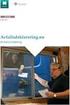 Tilpasset Brukerveiledning ELRAPP 02.11.2012 Innholdsfortegnelse Endringslogg 5 Del I - Generelt 11 1 Innlogging 2 Hva brukerveiledningen omfatter 3 Hva er ELRAPP? 4 Roller og ansvar... 11... 13... 13...
Tilpasset Brukerveiledning ELRAPP 02.11.2012 Innholdsfortegnelse Endringslogg 5 Del I - Generelt 11 1 Innlogging 2 Hva brukerveiledningen omfatter 3 Hva er ELRAPP? 4 Roller og ansvar... 11... 13... 13...
Brukerveiledning ELRAPP
 Brukerveiledning ELRAPP 02.11.2012 Innholdsfortegnelse Endringslogg 7 Del I - Generelt 13 1 Innlogging 2 Hva brukerveiledningen omfatter 3 Hva er ELRAPP? 4 Roller og ansvar... 13... 15... 15... 16 4.1
Brukerveiledning ELRAPP 02.11.2012 Innholdsfortegnelse Endringslogg 7 Del I - Generelt 13 1 Innlogging 2 Hva brukerveiledningen omfatter 3 Hva er ELRAPP? 4 Roller og ansvar... 13... 15... 15... 16 4.1
ELRAPP Kontroll. Kap 7 (PC) og 8 (PDA) fra Håndbok i ELRAPP. Utdrag fra håndbokas versjon 1.14 av kap 7 og 8
 ELRAPP Kontroll Kap 7 (PC) og 8 (PDA) fra Håndbok i ELRAPP Utdrag fra håndbokas versjon 1.14 av 2010-03-10 - kap 7 og 8 ELRAPP prosjekthåndbok 2 7 FREMGANGSMÅTE ELRAPP KONTROLL... 3 7.1 INNLEDNING... 3
ELRAPP Kontroll Kap 7 (PC) og 8 (PDA) fra Håndbok i ELRAPP Utdrag fra håndbokas versjon 1.14 av 2010-03-10 - kap 7 og 8 ELRAPP prosjekthåndbok 2 7 FREMGANGSMÅTE ELRAPP KONTROLL... 3 7.1 INNLEDNING... 3
Teknisk styring av vedlikeholdskontrakter med funksjonsansvar
 Teknisk styring av vedlikeholdskontrakter med funksjonsansvar Vegdrift 2007 Rica Hell Hotell, Værnes 13. november 2007 Sjefingeniør Torgeir Leland Innhold Orientering om vårt nye oppfølgingssystem, med
Teknisk styring av vedlikeholdskontrakter med funksjonsansvar Vegdrift 2007 Rica Hell Hotell, Værnes 13. november 2007 Sjefingeniør Torgeir Leland Innhold Orientering om vårt nye oppfølgingssystem, med
Tilpasset Brukerveiledning ELRAPP
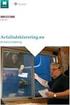 Tilpasset Brukerveiledning 14.02.2013 Innholdsfortegnelse Endringslogg 5 Del I - Generelt 12 1 Innlogging... 12 2 Hva brukerveiledningen omfatter... 14 3 Hva er?... 14 4 Roller og ansvar... 15 4.1 Rolle
Tilpasset Brukerveiledning 14.02.2013 Innholdsfortegnelse Endringslogg 5 Del I - Generelt 12 1 Innlogging... 12 2 Hva brukerveiledningen omfatter... 14 3 Hva er?... 14 4 Roller og ansvar... 15 4.1 Rolle
ELRAPP Versjon 2013.1.0. Presentasjon av endringer og ny funksjonalitet i ELRAPP Byggherre
 ELRAPP Versjon 2013.1.0 Presentasjon av endringer og ny funksjonalitet i ELRAPP Byggherre Endring 1 Abonnering på varsling av hendelser på e-post Varsling for en bruker settes opp ved å gå på "Min side"
ELRAPP Versjon 2013.1.0 Presentasjon av endringer og ny funksjonalitet i ELRAPP Byggherre Endring 1 Abonnering på varsling av hendelser på e-post Varsling for en bruker settes opp ved å gå på "Min side"
ELRAPP Versjon 2013.2.0. Presentasjon av endringer og ny funksjonalitet i ELRAPP Byggherre
 ELRAPP Versjon 2013.2.0 Presentasjon av endringer og ny funksjonalitet i ELRAPP Byggherre Endring 1 Åpne kontrakter 6 mnd før oppstart Kontrakter vil nå være aktive/tilgjengelige i ELRAPP 6 mnd før registrert
ELRAPP Versjon 2013.2.0 Presentasjon av endringer og ny funksjonalitet i ELRAPP Byggherre Endring 1 Åpne kontrakter 6 mnd før oppstart Kontrakter vil nå være aktive/tilgjengelige i ELRAPP 6 mnd før registrert
ELRAPP Versjon 2013.1.0. Presentasjon av endringer og ny funksjonalitet i ELRAPP Entreprenør
 ELRAPP Versjon 2013.1.0 Presentasjon av endringer og ny funksjonalitet i ELRAPP Entreprenør Endring 1 Abonnering på varsling av hendelser på e-post Varsling for en bruker settes opp ved å gå på "Min side"
ELRAPP Versjon 2013.1.0 Presentasjon av endringer og ny funksjonalitet i ELRAPP Entreprenør Endring 1 Abonnering på varsling av hendelser på e-post Varsling for en bruker settes opp ved å gå på "Min side"
Brukerveiledning ELRAPP
 Brukerveiledning 29.02.2016 Innholdsfortegnelse Endringslogg 6 Del I - Generelt 14 1 Innlogging... 14 2 Hva brukerveiledningen omfatter... 16 3 Hva er?... 16 4 Tilgang, roller og ansvar... 17 4.1 Tilgang...
Brukerveiledning 29.02.2016 Innholdsfortegnelse Endringslogg 6 Del I - Generelt 14 1 Innlogging... 14 2 Hva brukerveiledningen omfatter... 16 3 Hva er?... 16 4 Tilgang, roller og ansvar... 17 4.1 Tilgang...
VELKOMMEN TIL ELRAPP-kurs for entreprenører. 25. august 3. september 2009
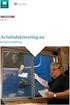 VELKOMMEN TIL ELRAPP-kurs for entreprenører 25. august 3. september 2009 ELRAPP ELektronisk RAPPortering av data for funksjonskontrakter Funksjonskontrakter 106 kontrakter i Statens vegvesen pr. 1.9.09
VELKOMMEN TIL ELRAPP-kurs for entreprenører 25. august 3. september 2009 ELRAPP ELektronisk RAPPortering av data for funksjonskontrakter Funksjonskontrakter 106 kontrakter i Statens vegvesen pr. 1.9.09
Brukermanual. System for oversiktslister SVV
 Brukermanual System for oversiktslister SVV Endringslogg: Versjon Nytt i versjon Endret av Endret dato Godkjent v2007-06-25 Versjonnr i bunntekst, registrer kontrakt ank@nois.no 25.06.2007 v2007-06-26
Brukermanual System for oversiktslister SVV Endringslogg: Versjon Nytt i versjon Endret av Endret dato Godkjent v2007-06-25 Versjonnr i bunntekst, registrer kontrakt ank@nois.no 25.06.2007 v2007-06-26
ELRAPP System for elektronisk innhenting av rapportdata fra funksjonskontraktentreprenører.
 2006-12-04 ELRAPP System for elektronisk innhenting av rapportdata fra funksjonskontraktentreprenører. For å effektivisere og bedre oppfølgingen av kontraktene innenfor drift og vedlikehold, har Statens
2006-12-04 ELRAPP System for elektronisk innhenting av rapportdata fra funksjonskontraktentreprenører. For å effektivisere og bedre oppfølgingen av kontraktene innenfor drift og vedlikehold, har Statens
Brukermanual. System for oversiktslister. Entreprenører
 Brukermanual System for oversiktslister Entreprenører Endringslogg: Versjon Nytt I versjon Endret av Endret dato Godkjent v2007-06-25 versjonnr i bunntekst ank@nois.no 25.06.2007 v2007-06-26 Lagt til endringslogg
Brukermanual System for oversiktslister Entreprenører Endringslogg: Versjon Nytt I versjon Endret av Endret dato Godkjent v2007-06-25 versjonnr i bunntekst ank@nois.no 25.06.2007 v2007-06-26 Lagt til endringslogg
Brukermanual. System for oversiktslister. Entreprenører
 Brukermanual System for oversiktslister Entreprenører Endringslogg: Versjon Nytt I versjon Endret av Endret dato Godkjent v2007-06-25 versjonnr i bunntekst ank@nois.no 25.06.2007 v2007-06-26 Lagt til endringslogg
Brukermanual System for oversiktslister Entreprenører Endringslogg: Versjon Nytt I versjon Endret av Endret dato Godkjent v2007-06-25 versjonnr i bunntekst ank@nois.no 25.06.2007 v2007-06-26 Lagt til endringslogg
ELRAPP System for elektronisk innhenting av rapportdata fra funksjonskontraktentreprenører
 1 ELRAPP System for elektronisk innhenting av rapportdata fra funksjonskontraktentreprenører 1 Innhold Om ELRAPP Demo - gjennomgang av hovedskjermbilder 2 2 ELRAPP System for elektronisk innhenting av
1 ELRAPP System for elektronisk innhenting av rapportdata fra funksjonskontraktentreprenører 1 Innhold Om ELRAPP Demo - gjennomgang av hovedskjermbilder 2 2 ELRAPP System for elektronisk innhenting av
D2-IC0842a Automatisk oppsamling av vinterdriftstdata i ELRAPP
 Statens vegvesen D2-IC0842a - 1 D2-IC0842a Automatisk oppsamling av vinterdriftstdata i ELRAPP Innhold 1 DAU-formatet... 2 2 Rapportering av mengdeinformasjon... 2 3 Tekniske krav... 5 4 Begrensninger...
Statens vegvesen D2-IC0842a - 1 D2-IC0842a Automatisk oppsamling av vinterdriftstdata i ELRAPP Innhold 1 DAU-formatet... 2 2 Rapportering av mengdeinformasjon... 2 3 Tekniske krav... 5 4 Begrensninger...
Brukermanual. System for oversiktslister. Entreprenører
 Brukermanual System for oversiktslister Entreprenører v2007-02-24 Side 1 av 11 INNHOLDSFORTEGNELSE Innholdsfortegnelse... 2 Innlogging... 3 Registrer underentreprenør... 4 Registrer mannskap... 5 Oversiktslister...
Brukermanual System for oversiktslister Entreprenører v2007-02-24 Side 1 av 11 INNHOLDSFORTEGNELSE Innholdsfortegnelse... 2 Innlogging... 3 Registrer underentreprenør... 4 Registrer mannskap... 5 Oversiktslister...
ElrappMobile. ElrappMobile Bruksanvisning
 ElrappMobile Bruksanvisning Triona AS 03.01.2012 1 Innhold Innhold... 2 Pålogging... 3 Innstillinger... 4 Byggherre... 5 Vegnett... 6 Hente kontrakter og kontroller... 7 Hente kontrakter og kontroller...
ElrappMobile Bruksanvisning Triona AS 03.01.2012 1 Innhold Innhold... 2 Pålogging... 3 Innstillinger... 4 Byggherre... 5 Vegnett... 6 Hente kontrakter og kontroller... 7 Hente kontrakter og kontroller...
Dato: Brukermanual BEST-K2. Brukermanual. Arbeider i spor. Verktøy for søknad om sportilgang Side 1 av 15
 Dato: 16.09.2019 Arbeider i spor Side 1 av 15 1 OM MANUALEN... 3 1.1 BAKGRUNN... 3 1.2 BRUK... 3 2 TILGANG... 4 2.1 BRUKER... 4 2.2 PÅLOGGING... 4 3 FORSIDE... 4 3.1 VISNING... 4 3.2 FILTRERING/SØK...
Dato: 16.09.2019 Arbeider i spor Side 1 av 15 1 OM MANUALEN... 3 1.1 BAKGRUNN... 3 1.2 BRUK... 3 2 TILGANG... 4 2.1 BRUKER... 4 2.2 PÅLOGGING... 4 3 FORSIDE... 4 3.1 VISNING... 4 3.2 FILTRERING/SØK...
Brukermanual for administrator
 Brukermanual for administrator 2 BAS ONLINE KAPITTEL 1: Start her! Det aller første man må gjøre for å få tilgang til BAS, er å logge inn. Dette gjør du ved å gå på https://intelsoft.no eller bare intelsoft.no
Brukermanual for administrator 2 BAS ONLINE KAPITTEL 1: Start her! Det aller første man må gjøre for å få tilgang til BAS, er å logge inn. Dette gjør du ved å gå på https://intelsoft.no eller bare intelsoft.no
Dato: Brukermanual BEST-K2. Brukermanual. For Jernbaneforetak. Verktøy for søknad om sportilgang Side 1 av 12
 For Jernbaneforetak Side 1 av 12 1 OM MANUALEN... 3 1.1 BAKGRUNN... 3 1.2 BRUK... 3 2 TILGANG... 4 2.1 BRUKER... 4 2.2 PÅLOGGING... 4 3 FORSIDE... 4 3.1 VISNING... 4 3.2 FILTRERING/SØK... 5 3.3 ARKIVERING...
For Jernbaneforetak Side 1 av 12 1 OM MANUALEN... 3 1.1 BAKGRUNN... 3 1.2 BRUK... 3 2 TILGANG... 4 2.1 BRUKER... 4 2.2 PÅLOGGING... 4 3 FORSIDE... 4 3.1 VISNING... 4 3.2 FILTRERING/SØK... 5 3.3 ARKIVERING...
BASIL - Barnehage-Statistikk- InnrapporteringsLøsning
 UTDANNINGSDIREKTORATET BASIL - Barnehage-Statistikk- InnrapporteringsLøsning Brukerveiledning Conexus AS Innholdsfortegnelse BASIL INNLEDNING ÅRSMELDING... 3 Prosessflyt... 4 Statusnivåer på skjema...
UTDANNINGSDIREKTORATET BASIL - Barnehage-Statistikk- InnrapporteringsLøsning Brukerveiledning Conexus AS Innholdsfortegnelse BASIL INNLEDNING ÅRSMELDING... 3 Prosessflyt... 4 Statusnivåer på skjema...
Automatisk rapportering av vinterdriftsdata - DAU-format
 Automatisk rapportering av vinterdriftsdata - DAU-format Entreprenørkurs ELRAPP August - september 2009 Innhold: Hensikt Krav i kontrakten Automatisk (elektronisk) rapportering i DAUformat Hva er DAU-format
Automatisk rapportering av vinterdriftsdata - DAU-format Entreprenørkurs ELRAPP August - september 2009 Innhold: Hensikt Krav i kontrakten Automatisk (elektronisk) rapportering i DAUformat Hva er DAU-format
Brukerdokumentasjon for Installatør i bruk av. Elektronisk behandling av rettemeldinger
 Brukerdokumentasjon for Installatør i bruk av Elektronisk behandling av rettemeldinger Versjon 1.10 04.09.13 Side 1 av 18 Innholdsfortegnelse INNHOLDSFORTEGNELSE... 2 BRUKERDOKUMENTASJON FOR ELEKTRONISK
Brukerdokumentasjon for Installatør i bruk av Elektronisk behandling av rettemeldinger Versjon 1.10 04.09.13 Side 1 av 18 Innholdsfortegnelse INNHOLDSFORTEGNELSE... 2 BRUKERDOKUMENTASJON FOR ELEKTRONISK
Brukerdokumentasjon for regnskapssentraler
 for regnskapssentraler System: Nytt mottakssystem Statsregnskapet Versjon 1 Innholdsfortegnelse FORORD... 3 MÅLGRUPPE... 3 FORMÅL... 3 OMFANG... 3 1 OPPSTART... 4 1.1 ÅPNINGSVINDU... 4 1.2 PÅLOGGING...
for regnskapssentraler System: Nytt mottakssystem Statsregnskapet Versjon 1 Innholdsfortegnelse FORORD... 3 MÅLGRUPPE... 3 FORMÅL... 3 OMFANG... 3 1 OPPSTART... 4 1.1 ÅPNINGSVINDU... 4 1.2 PÅLOGGING...
Brukerveiledning Versjon 1.2
 Brukerd oku mentasjon Brukerveiledning Versjon 1.2 Programsystemet ISY Prosjekt er utarbeidet og eies av: Norconsult Informasjonssystemer AS Kjørboveien 29 1337 SANDVIKA Sentralbord: 67 57 15 00 Brukerstøtte:
Brukerd oku mentasjon Brukerveiledning Versjon 1.2 Programsystemet ISY Prosjekt er utarbeidet og eies av: Norconsult Informasjonssystemer AS Kjørboveien 29 1337 SANDVIKA Sentralbord: 67 57 15 00 Brukerstøtte:
D2-IC0845a Automatisk oppsamling av vinterdriftsdata i ELRAPP
 Statens vegvesen D2-IC0845a - 1 D2-IC0845a Automatisk oppsamling av vinterdriftsdata i ELRAPP Innhold 1 DAU-formatet... 2 2 Rapportering av mengdeinformasjon... 2 3 Tekniske krav... 5 4 Begrensninger...
Statens vegvesen D2-IC0845a - 1 D2-IC0845a Automatisk oppsamling av vinterdriftsdata i ELRAPP Innhold 1 DAU-formatet... 2 2 Rapportering av mengdeinformasjon... 2 3 Tekniske krav... 5 4 Begrensninger...
Brukerveiledning. For importapplikasjon til Naturbase. Versjon 17. mars 2015
 Brukerveiledning For importapplikasjon til Naturbase Versjon 17. mars 2015 Innhold 1. Innledning... 2 1.1 Rutiner for å legge data inn i Naturbase... 2 1.2 Leveranseinstrukser... 3 2. Om leveranse av data
Brukerveiledning For importapplikasjon til Naturbase Versjon 17. mars 2015 Innhold 1. Innledning... 2 1.1 Rutiner for å legge data inn i Naturbase... 2 1.2 Leveranseinstrukser... 3 2. Om leveranse av data
Brukerveiledning for Vesuv
 Brukerveiledning for Vesuv Innhold Pålogging... 3 Registrering av ny bruker... 3 Glemt passord... 4 Startsiden... 5 Nytt utbrudd... 6 Nedtrekksmenyer... 6 Obligatoriske felt... 7 Spørsmål vises og fjernes...
Brukerveiledning for Vesuv Innhold Pålogging... 3 Registrering av ny bruker... 3 Glemt passord... 4 Startsiden... 5 Nytt utbrudd... 6 Nedtrekksmenyer... 6 Obligatoriske felt... 7 Spørsmål vises og fjernes...
Brukerveiledning. Versjon 2.0
 Brukerveiledning Versjon 2.0 ISY Prosjekt Versjon 2.0 Programsystemet ISY Prosjekt er utarbeidet og eies av: Norconsult Informasjonssystemer AS Kjørboveien 16 1337 SANDVIKA Sentralbord: 67 57 15 00 Brukerstøtte:
Brukerveiledning Versjon 2.0 ISY Prosjekt Versjon 2.0 Programsystemet ISY Prosjekt er utarbeidet og eies av: Norconsult Informasjonssystemer AS Kjørboveien 16 1337 SANDVIKA Sentralbord: 67 57 15 00 Brukerstøtte:
Driftslogg Web Brukerveiledning 2018-kontrakter Versjon 1 pr
 Driftslogg Web Brukerveiledning 2018-kontrakter Versjon 1 pr 01.10.18 1 Innhold 1. Mesta driftslogg for underentreprenører hos Mesta AS... 3 2 Opprette ny bruker med passord... 3 3 Logg inn med eksisterende
Driftslogg Web Brukerveiledning 2018-kontrakter Versjon 1 pr 01.10.18 1 Innhold 1. Mesta driftslogg for underentreprenører hos Mesta AS... 3 2 Opprette ny bruker med passord... 3 3 Logg inn med eksisterende
Autozeek. kjørebok BRUKERMANUAL. elektronisk kjørebok. AUTOZEEK APP FOR ANDOID OG iphone LAST NED PDF BRUKERMANUAL
 Autozeek kjørebok BRUKERMANUAL elektronisk kjørebok LAST NED PDF BRUKERMANUAL AUTOZEEK APP FOR ANDOID OG iphone 1 Brukerveiledning Autozeek automatisk kjørebok Autozeek automatisk kjørebok er basert på
Autozeek kjørebok BRUKERMANUAL elektronisk kjørebok LAST NED PDF BRUKERMANUAL AUTOZEEK APP FOR ANDOID OG iphone 1 Brukerveiledning Autozeek automatisk kjørebok Autozeek automatisk kjørebok er basert på
Datamann Informasjonssystemer
 1 Datamann Informasjonssystemer Brukerveiledning 2013 Datamann AS 2 3 DATAMANN INFORMASJONSSYSTEMER SYSTEMKRAV PC med Pentium eller høyere. Internettilgang med 1 Mbit/s eller høyere Internett Explorer
1 Datamann Informasjonssystemer Brukerveiledning 2013 Datamann AS 2 3 DATAMANN INFORMASJONSSYSTEMER SYSTEMKRAV PC med Pentium eller høyere. Internettilgang med 1 Mbit/s eller høyere Internett Explorer
Driftslogg Web Brukerveiledning. Driftslogg Web Brukerveiledning
 Driftslogg Web Brukerveiledning 1 Innhold 1. Mesta driftslogg for underentreprenører hos Mesta AS... 3 2 Opprette ny bruker med passord... 3 3 Logg inn med eksisterende bruker... 4 4 Kort oversikt over
Driftslogg Web Brukerveiledning 1 Innhold 1. Mesta driftslogg for underentreprenører hos Mesta AS... 3 2 Opprette ny bruker med passord... 3 3 Logg inn med eksisterende bruker... 4 4 Kort oversikt over
BRUKERDOKUMENTASJON WEB for Avdelingsleder En beskrivelse av hvordan avdelingsledere benytter. WEB-løsningen i Bluegarden Tidregistrering
 BRUKERDOKUMENTASJON WEB for Avdelingsleder En beskrivelse av hvordan avdelingsledere benytter WEB-løsningen i Bluegarden Tidregistrering August 2011 INNHOLDSFORTEGNELSE: Dokumentgodkjenning og historikk
BRUKERDOKUMENTASJON WEB for Avdelingsleder En beskrivelse av hvordan avdelingsledere benytter WEB-løsningen i Bluegarden Tidregistrering August 2011 INNHOLDSFORTEGNELSE: Dokumentgodkjenning og historikk
1.0 Funksjonalitet for medarbeidere i fanen Min Info... 2. 1. 1 Status... 2. 1.1.1 Sende melding om ferdig registrering... 2 1.2 CV...
 Dossier Kompetanse Innholdsfortegnelse 1.0 Funksjonalitet for medarbeidere i fanen Min Info... 2 1. 1 Status... 2 1.1.1 Sende melding om ferdig registrering... 2 1.2 CV... 3 1.2.1 Personalia... 3 1.2.2
Dossier Kompetanse Innholdsfortegnelse 1.0 Funksjonalitet for medarbeidere i fanen Min Info... 2 1. 1 Status... 2 1.1.1 Sende melding om ferdig registrering... 2 1.2 CV... 3 1.2.1 Personalia... 3 1.2.2
Åpningsbildet viser treet til venstre og de ulike delene (faner) som Lærerweb består av.
 Tips: for å søke i dokumentet, benytt Søk i PDF leseren. Innlogging Skriv inn Brukernavn og Passord. Det får du av administrasjonen ved skolen din. Øverst i skjermbildet ser du alltid hvem som er innlogget
Tips: for å søke i dokumentet, benytt Søk i PDF leseren. Innlogging Skriv inn Brukernavn og Passord. Det får du av administrasjonen ved skolen din. Øverst i skjermbildet ser du alltid hvem som er innlogget
Brukerveiledning For kontrollorgan
 Vegdirektoratet Trafikant- og kjøretøyavdelingen Tilsyn og kontroll 11.01.2019 Versjon 1.0 Brukerveiledning For kontrollorgan Innrapportering av periodiske kontroller - www.vegvesen.no Innholdsfortegnelse
Vegdirektoratet Trafikant- og kjøretøyavdelingen Tilsyn og kontroll 11.01.2019 Versjon 1.0 Brukerveiledning For kontrollorgan Innrapportering av periodiske kontroller - www.vegvesen.no Innholdsfortegnelse
VigoVoksen KARRIEREMODULEN Mai 2017
 VigoVoksen KARRIEREMODULEN Mai 2017 Side 2 av 16 INNHOLD Innhold INNHOLD... 1 Oppstart og logg inn... 3 Hovedmeny, menyer og brukeroppsett.... 3 Karrieremodulen... 3 Programdelene i VigoVoksen... 3 Sammenheng
VigoVoksen KARRIEREMODULEN Mai 2017 Side 2 av 16 INNHOLD Innhold INNHOLD... 1 Oppstart og logg inn... 3 Hovedmeny, menyer og brukeroppsett.... 3 Karrieremodulen... 3 Programdelene i VigoVoksen... 3 Sammenheng
HR analysen. Ny versjon 2009. Brukermal. Administratorer
 HR analysen Ny versjon 2009 Brukermal Administratorer 1) Som administrator Det første bildet en kommer inn på når en har logget seg inn er: A) Legg merke til den hvite boksen på høyre side der det står
HR analysen Ny versjon 2009 Brukermal Administratorer 1) Som administrator Det første bildet en kommer inn på når en har logget seg inn er: A) Legg merke til den hvite boksen på høyre side der det står
Nasjonalt overvåkingsprogram for rovvilt (www.rovdata.no) Versjon 12.01.2015
 GPS og Rovbase Nasjonalt overvåkingsprogram for rovvilt (www.rovdata.no) Versjon 12.01.2015 Denne instruksen inneholder en beskrivelse av hvordan GPS sporlogger skal overføres til Rovbase 3.0. Sammendrag
GPS og Rovbase Nasjonalt overvåkingsprogram for rovvilt (www.rovdata.no) Versjon 12.01.2015 Denne instruksen inneholder en beskrivelse av hvordan GPS sporlogger skal overføres til Rovbase 3.0. Sammendrag
Brukerveiledning. For Naturbase redigeringsapplikasjon. Versjon
 Brukerveiledning For Naturbase redigeringsapplikasjon Versjon 11.06.2018 Innhold 1. Innledning... 2 2. Datasett og tilgangsrettigheter... 2 3. Innlogging... 3 4. Startside - valg av datasett... 3 5. Søke
Brukerveiledning For Naturbase redigeringsapplikasjon Versjon 11.06.2018 Innhold 1. Innledning... 2 2. Datasett og tilgangsrettigheter... 2 3. Innlogging... 3 4. Startside - valg av datasett... 3 5. Søke
Compello Invoice Approval
 Compello Invoice Approval Godkjenning Webmodul brukerdokumentasjon Nettbrett og desktop via nettleser Index 1 Innledning... 3 2 Funksjonalitet... 4 Nettbrett og desktop via nettleser... 4 2.1.1 Desktop
Compello Invoice Approval Godkjenning Webmodul brukerdokumentasjon Nettbrett og desktop via nettleser Index 1 Innledning... 3 2 Funksjonalitet... 4 Nettbrett og desktop via nettleser... 4 2.1.1 Desktop
BRUKERDOKUMENTASJON WEB for Medarbeider En beskrivelse av hvordan medarbeidere benytter. WEB-løsningen i Bluegarden Tidregistrering
 BRUKERDOKUMENTASJON WEB for Medarbeider En beskrivelse av hvordan medarbeidere benytter WEB-løsningen i Bluegarden Tidregistrering August 2011 INNHOLDSFORTEGNELSE: Dokumentgodkjenning og historikk for
BRUKERDOKUMENTASJON WEB for Medarbeider En beskrivelse av hvordan medarbeidere benytter WEB-løsningen i Bluegarden Tidregistrering August 2011 INNHOLDSFORTEGNELSE: Dokumentgodkjenning og historikk for
Brukerveiledning NOBB.no
 Brukerveiledning NOBB.no 2014 November 2014 Brukerveiledning NOBB.no Side 1 Innholdsfortegnelse Pålogging... 3 Administrasjon av brukere... 3 Enkeltsøk... 4 Visning av søkeresultat... 4 Avansert søk...
Brukerveiledning NOBB.no 2014 November 2014 Brukerveiledning NOBB.no Side 1 Innholdsfortegnelse Pålogging... 3 Administrasjon av brukere... 3 Enkeltsøk... 4 Visning av søkeresultat... 4 Avansert søk...
Velg innloggingsmetode. Foreløpig er det kun Feide eller Oppad-pålogging benyttes.
 Tips: for å søke i dokumentet, benytt Søk i PDF-leseren. Innlogging Velg innloggingsmetode. Foreløpig er det kun Feide eller Oppad-pålogging benyttes. Skriv inn Brukernavn og Passord. Det får du av administrasjonen
Tips: for å søke i dokumentet, benytt Søk i PDF-leseren. Innlogging Velg innloggingsmetode. Foreløpig er det kun Feide eller Oppad-pålogging benyttes. Skriv inn Brukernavn og Passord. Det får du av administrasjonen
IST Skole Vurdering - Foresatt
 IST Skole Vurdering - Foresatt Velkommen til en ny skole! IST tar nå steget fra kun å levere programvare til å forenkle og utvikle alle skolens funksjoner. Våre løsninger tar hånd om prosessene fra den
IST Skole Vurdering - Foresatt Velkommen til en ny skole! IST tar nå steget fra kun å levere programvare til å forenkle og utvikle alle skolens funksjoner. Våre løsninger tar hånd om prosessene fra den
Hjemmesidemanual. Pa logging. Innholdsfortegnelse
 Hjemmesidemanual Innholdsfortegnelse Pålogging... - 1 - Logg på din hjemmeside og generell support info... - 2 - Kontrollpanel... - 3 - Oppdatering av profil opplysninger... - 3 - Meny... - 4 - Menypunkter...
Hjemmesidemanual Innholdsfortegnelse Pålogging... - 1 - Logg på din hjemmeside og generell support info... - 2 - Kontrollpanel... - 3 - Oppdatering av profil opplysninger... - 3 - Meny... - 4 - Menypunkter...
BRUK AV GMAIL SOM KLUBBADRESSE
 Tillitsvalgt (ATV) og vara på KS-området (videregående skole, grunnskolen, kommunale barnehager, PPT mfl). Andre tillitsvalgte som bruker Gmail Oppdatert utgave 01.06.2011 BRUK AV GMAIL SOM KLUBBADRESSE
Tillitsvalgt (ATV) og vara på KS-området (videregående skole, grunnskolen, kommunale barnehager, PPT mfl). Andre tillitsvalgte som bruker Gmail Oppdatert utgave 01.06.2011 BRUK AV GMAIL SOM KLUBBADRESSE
DIFI VEILEDNING I BRUK AV AVANT WEBVERKTØY FOR MEDARBEIDERUNDERSØKELSER I STATLIG SEKTOR
 DIFI VEILEDNING I BRUK AV AVANT WEBVERKTØY FOR MEDARBEIDERUNDERSØKELSER I STATLIG SEKTOR Innhold 1. Innlogging i systemet... 3 2. Forsiden av portalen... 3 3. Redigere spørreskjema... 4 3.1 Spørsmål skal
DIFI VEILEDNING I BRUK AV AVANT WEBVERKTØY FOR MEDARBEIDERUNDERSØKELSER I STATLIG SEKTOR Innhold 1. Innlogging i systemet... 3 2. Forsiden av portalen... 3 3. Redigere spørreskjema... 4 3.1 Spørsmål skal
Brukerveiledning Altinn
 Vegdirektoratet Trafikant- og kjøretøyavdelingen Tilsyn og kontroll 1.10.2016 Versjon 1.2 Brukerveiledning Altinn Innrapportering av periodisk kontroll for kontrollorgan Innholdsfortegnelse Endringslogg...
Vegdirektoratet Trafikant- og kjøretøyavdelingen Tilsyn og kontroll 1.10.2016 Versjon 1.2 Brukerveiledning Altinn Innrapportering av periodisk kontroll for kontrollorgan Innholdsfortegnelse Endringslogg...
IST Skole Fravær - Foresatt
 IST Skole Fravær - Foresatt Velkommen til en ny skole! IST tar nå steget fra kun å levere programvare til å forenkle og utvikle alle skolens funksjoner. Våre løsninger tar hånd om prosessene fra den dagen
IST Skole Fravær - Foresatt Velkommen til en ny skole! IST tar nå steget fra kun å levere programvare til å forenkle og utvikle alle skolens funksjoner. Våre løsninger tar hånd om prosessene fra den dagen
Brukerveiledning Altinn
 Vegdirektoratet Trafikant- og kjøretøyavdelingen Tilsyn og kontroll 16.11.2017 Versjon 2.0 Brukerveiledning Altinn Innrapportering av periodisk kontroll for kontrollorgan Innholdsfortegnelse Endringslogg...
Vegdirektoratet Trafikant- og kjøretøyavdelingen Tilsyn og kontroll 16.11.2017 Versjon 2.0 Brukerveiledning Altinn Innrapportering av periodisk kontroll for kontrollorgan Innholdsfortegnelse Endringslogg...
Spenningskvalitet Brukerveiledning til rapporteringstjenesten
 Spenningskvalitet Brukerveiledning til rapporteringstjenesten Side 1 av 13 1 Innholdsfortegnelse Spenningskvalitet Brukerveiledning til rapporteringstjenesten...1 1 Innholdsfortegnelse...2 2 Dokumenthistorikk...3
Spenningskvalitet Brukerveiledning til rapporteringstjenesten Side 1 av 13 1 Innholdsfortegnelse Spenningskvalitet Brukerveiledning til rapporteringstjenesten...1 1 Innholdsfortegnelse...2 2 Dokumenthistorikk...3
Kommunestyre- og fylkestingsvalget Veileder for Mobilise EN VEILEDNING TIL LEDER, NESTLEDER OG ADMINISTRATIVT ANSVARLIG
 Kommunestyre- og fylkestingsvalget 2019 Veileder for Mobilise EN VEILEDNING TIL LEDER, NESTLEDER OG ADMINISTRATIVT ANSVARLIG Innhold Innlogging for webløsning... 2 Min Side... 3 Meldinger... 5 Slik sender
Kommunestyre- og fylkestingsvalget 2019 Veileder for Mobilise EN VEILEDNING TIL LEDER, NESTLEDER OG ADMINISTRATIVT ANSVARLIG Innhold Innlogging for webløsning... 2 Min Side... 3 Meldinger... 5 Slik sender
Guide til system for flervalgsprøver
 Guide til system for flervalgsprøver Systemet skal i utgangspunktet være selvforklarende, og brukere oppfordres til å klikke seg rundt og bli kjent med systemet på egen hånd. Det er allikevel laget en
Guide til system for flervalgsprøver Systemet skal i utgangspunktet være selvforklarende, og brukere oppfordres til å klikke seg rundt og bli kjent med systemet på egen hånd. Det er allikevel laget en
Testlederveiledning for Båtførerprøven
 Testlederveiledning for Båtførerprøven Bruksanvisning for Testadmin Questionmark Perception Enterprise Manager Oppdatert bruksanvisning kan dere laste ned fra våre Testsentersider på www.norsktest.no/bfp/testleder
Testlederveiledning for Båtførerprøven Bruksanvisning for Testadmin Questionmark Perception Enterprise Manager Oppdatert bruksanvisning kan dere laste ned fra våre Testsentersider på www.norsktest.no/bfp/testleder
MedAxess WinMed Brukermanual
 MedAxess WinMed Brukermanual Side 1 av 14 1 Innhold 1 INNHOLD... 2 2 VELKOMMEN... 3 2.1 KRAV... 3 2.1.1 Programvare... 3 2.1.2 Helsenett... 3 3 KOMME I GANG MED MEDAXESS... 3 3.1 HVA BESTÅR MEDAXESS AV?...
MedAxess WinMed Brukermanual Side 1 av 14 1 Innhold 1 INNHOLD... 2 2 VELKOMMEN... 3 2.1 KRAV... 3 2.1.1 Programvare... 3 2.1.2 Helsenett... 3 3 KOMME I GANG MED MEDAXESS... 3 3.1 HVA BESTÅR MEDAXESS AV?...
Elsmart Brukerveiledning Nettmelding for Installatører
 Elsmart Brukerveiledning Nettmelding for Installatører Nettmelding Brukerveiledning Generell 0.5.doc Side 1 av (26) Innledning Dette er den generelle brukerveiledningen til Elsmart Nettmelding. Denne veiledningen
Elsmart Brukerveiledning Nettmelding for Installatører Nettmelding Brukerveiledning Generell 0.5.doc Side 1 av (26) Innledning Dette er den generelle brukerveiledningen til Elsmart Nettmelding. Denne veiledningen
Pålogging. www.allpro.no. Hovedsiden på www.allpro.no Bilde 1
 Pålogging AllPro-Kjørebok er et Web-basert kjørebokprogram, og du trenger derfor ingen programvare for å benytte programmet. Det eneste du trenger er en PC, PDA eller mobiltelefon med internettilgang.
Pålogging AllPro-Kjørebok er et Web-basert kjørebokprogram, og du trenger derfor ingen programvare for å benytte programmet. Det eneste du trenger er en PC, PDA eller mobiltelefon med internettilgang.
Brukerveiledning. For administrering av nettressursen BRUKERVEILEDNING ADMINISTRATOR
 Brukerveiledning For administrering av nettressursen 1 Som administrator kan du legge til, redigere, fjerne, og gruppere brukere for din barnehage eller skole. Du finner denne funksjonen «innstillinger»
Brukerveiledning For administrering av nettressursen 1 Som administrator kan du legge til, redigere, fjerne, og gruppere brukere for din barnehage eller skole. Du finner denne funksjonen «innstillinger»
IST Kommunikasjon Brukermanual
 IST Kommunikasjon Brukermanual Innholdsfortegnelse Brukersignaturer... 3 Meldinger... 6 Meldinger... 6 Maler... 7 Opprette ny melding... 8 Grunnleggende informasjon... 8 Mottakere... 8 Bekreft og Send...
IST Kommunikasjon Brukermanual Innholdsfortegnelse Brukersignaturer... 3 Meldinger... 6 Meldinger... 6 Maler... 7 Opprette ny melding... 8 Grunnleggende informasjon... 8 Mottakere... 8 Bekreft og Send...
Hurtigguide. Joint Collaboration AS Drammensveien 173-177 0277 Oslo Tlf. 22 50 45 50 Fax. 22 50 35 00 www.joint.no firmapost@joint.
 Hurtigguide Joint Collaboration AS Drammensveien 173-177 0277 Oslo Tlf. 22 50 45 50 Fax. 22 50 35 00 www.joint.no firmapost@joint.no Org. nr. 983443117 NO INNHOLD 1 Hvorfor er det ulik farge og utseende
Hurtigguide Joint Collaboration AS Drammensveien 173-177 0277 Oslo Tlf. 22 50 45 50 Fax. 22 50 35 00 www.joint.no firmapost@joint.no Org. nr. 983443117 NO INNHOLD 1 Hvorfor er det ulik farge og utseende
hypernet Fravær Brukermanual - Foresatt Sist endret: Side 1
 hypernet Fravær Brukermanual - Foresatt Sist endret: 04.10.2012.2012 Side 1 Innhold hypernet Fravær... 3 Innlogging... 4 Ny bruker (søke om tilgang)... 4 Registrert bruker... 6 Registrert bruker (søke
hypernet Fravær Brukermanual - Foresatt Sist endret: 04.10.2012.2012 Side 1 Innhold hypernet Fravær... 3 Innlogging... 4 Ny bruker (søke om tilgang)... 4 Registrert bruker... 6 Registrert bruker (søke
KONTOR påloggingsguide / Oppsett av Outlook 2010
 KONTOR påloggingsguide / Oppsett av Outlook 2010 Pålogging 1. Start nettleseren (Internet Explorer) 2. Skriv kontor i URL feltet (alternativt kontor.smikt.local ) for å starte Citrix påloggingen. 3. Hvis
KONTOR påloggingsguide / Oppsett av Outlook 2010 Pålogging 1. Start nettleseren (Internet Explorer) 2. Skriv kontor i URL feltet (alternativt kontor.smikt.local ) for å starte Citrix påloggingen. 3. Hvis
F A G B O K F O R L A G E T S E - P O R T A L
 KOM ME I GANG MED F A G B O K F O R L A G E T S E - P O R T A L BRUKER VE IL EDNING VER SJO N 1.60 INNHOLD Innledning... 3 Forberedelse til nytt skoleår... 3 Første møte med e-portalen... 4 Administrere
KOM ME I GANG MED F A G B O K F O R L A G E T S E - P O R T A L BRUKER VE IL EDNING VER SJO N 1.60 INNHOLD Innledning... 3 Forberedelse til nytt skoleår... 3 Første møte med e-portalen... 4 Administrere
Diskusjon:SportsAdmin Medlemsadministrasjon
 Diskusjon:SportsAdmin Medlemsadministrasjon Medlemsadministrasjonsmodulen er et register over alle personer tilknyttet en organisasjon i idretten. Her kan organisasjonsleddene administrere og endre personer
Diskusjon:SportsAdmin Medlemsadministrasjon Medlemsadministrasjonsmodulen er et register over alle personer tilknyttet en organisasjon i idretten. Her kan organisasjonsleddene administrere og endre personer
BRUKSANVISNING FOR MOBILSKOLE
 BRUKSANVISNING FOR MOBILSKOLE Innholdsfortegnelse Pålogging... 2 Innstillinger... 3 Tilgangsstyring for skoler... 4 Tilgangsstyring for barnehager... 6 Klasser, elever og lærere... 9 Meldingssystem...
BRUKSANVISNING FOR MOBILSKOLE Innholdsfortegnelse Pålogging... 2 Innstillinger... 3 Tilgangsstyring for skoler... 4 Tilgangsstyring for barnehager... 6 Klasser, elever og lærere... 9 Meldingssystem...
Innovit AS. Prosjektskjønn - Brukerdokumentasjon Versjon /06/2015
 Prosjektskjønn - Brukerdokumentasjon Versjon 0.1 29/06/2015 Innhold Innhold... 2 1 Introduksjon... 3 2 Brukerroller... 3 3 Grensesnitt Kommune/Søker... 3 3.1 Startside... 3 3.2 Opprette og redigere ny
Prosjektskjønn - Brukerdokumentasjon Versjon 0.1 29/06/2015 Innhold Innhold... 2 1 Introduksjon... 3 2 Brukerroller... 3 3 Grensesnitt Kommune/Søker... 3 3.1 Startside... 3 3.2 Opprette og redigere ny
Brukerveiledning e-postsystem
 1 Brukerveiledning e-postsystem Innholdsfortegnelse Pålogging:....... 2 Opprette e-post:..... 4 Vedlegg:.... 4 Kalender:... 7 Visning: 7 Ny avtale:.... 7 Invitere deltakere:.... 9 Bytte passord på konto
1 Brukerveiledning e-postsystem Innholdsfortegnelse Pålogging:....... 2 Opprette e-post:..... 4 Vedlegg:.... 4 Kalender:... 7 Visning: 7 Ny avtale:.... 7 Invitere deltakere:.... 9 Bytte passord på konto
Side 1. Sniggabo CMS brukermanual rev. 2
 Side 1 Sniggabo CMS brukermanual rev. 2 INNHOLDSFORTEGNELSE Logg inn... 3 Menylinje... 3 Artikkelliste... 4 Ny artikkel... 5 Aktiviteter... 8 Rediger aktivitet... 9 Dokumenter... 9 Nytt dokument... 10
Side 1 Sniggabo CMS brukermanual rev. 2 INNHOLDSFORTEGNELSE Logg inn... 3 Menylinje... 3 Artikkelliste... 4 Ny artikkel... 5 Aktiviteter... 8 Rediger aktivitet... 9 Dokumenter... 9 Nytt dokument... 10
1 INNLEDNING... 2. 1.1 Om Altinn... 2. 1.2 Skjemaer som støttes... 2 2 INSTALLASJON OG OPPSTART... 3. 2.1 Nedlasting... 3. 2.2 Registrering...
 INNHOLD Mamut for Altinn INNHOLD 1 INNLEDNING... 2 1.1 Om Altinn... 2 1.2 Skjemaer som støttes... 2 2 INSTALLASJON OG OPPSTART... 3 2.1 Nedlasting... 3 2.2 Registrering... 5 2.3 Opprett en bruker... 7
INNHOLD Mamut for Altinn INNHOLD 1 INNLEDNING... 2 1.1 Om Altinn... 2 1.2 Skjemaer som støttes... 2 2 INSTALLASJON OG OPPSTART... 3 2.1 Nedlasting... 3 2.2 Registrering... 5 2.3 Opprett en bruker... 7
Manual - foresatt. Transponder Meldingsbok og Tilstede
 Manual - foresatt Transponder Meldingsbok og Tilstede Transponder er en sikker digital kommunikasjonsløsning for utdanningssektoren. Transponder erstatter tradisjonell papirbasert meldingsbok, ranselpost
Manual - foresatt Transponder Meldingsbok og Tilstede Transponder er en sikker digital kommunikasjonsløsning for utdanningssektoren. Transponder erstatter tradisjonell papirbasert meldingsbok, ranselpost
Brukerdokumentasjon for registrering og rapportering beredskapsutstyr hos Post og Teletilsynet
 Brukerdokumentasjon for registrering og rapportering beredskapsutstyr hos Post og Teletilsynet Innholdsfortegnelse Innlogging...3 Forside...4 Menyen...4 Oversikt over utstyret...5 Rediger utstyr...6 Opprett
Brukerdokumentasjon for registrering og rapportering beredskapsutstyr hos Post og Teletilsynet Innholdsfortegnelse Innlogging...3 Forside...4 Menyen...4 Oversikt over utstyret...5 Rediger utstyr...6 Opprett
Harmonisert KS - ASAK Miljøstein AS
 Harmonisert KS - ASAK Miljøstein AS 1. Formål: Beskrive den praktiske bruken av KS-systemet. 2. Omfang: Alle 3. Ansvar: KS-ansvarlig i AM. 4. Gjennomføring: Oppdateres ved behov. 5. Registreringer: Ingen.
Harmonisert KS - ASAK Miljøstein AS 1. Formål: Beskrive den praktiske bruken av KS-systemet. 2. Omfang: Alle 3. Ansvar: KS-ansvarlig i AM. 4. Gjennomføring: Oppdateres ved behov. 5. Registreringer: Ingen.
Brukermanual Wateachu
 Brukermanual Wateachu Dette er en kortfattet innføring i Wateachu og de viktigste funksjonene i webapplikasjonen. Wateachu er veldig enkel å bruke og krever lite forklaring på forhånd. Elevenes brukergrensesnitt
Brukermanual Wateachu Dette er en kortfattet innføring i Wateachu og de viktigste funksjonene i webapplikasjonen. Wateachu er veldig enkel å bruke og krever lite forklaring på forhånd. Elevenes brukergrensesnitt
Bruksanvisning for Testadmin
 Bruksanvisning for Testadmin Questionmark Perception Enterprise Manager Oppdatert bruksanvisning kan dere laste ned fra våre Testsentersider på www.norsktest.no/testleder 1 Innholdsfortegnelse Innholdsfortegnelse...2
Bruksanvisning for Testadmin Questionmark Perception Enterprise Manager Oppdatert bruksanvisning kan dere laste ned fra våre Testsentersider på www.norsktest.no/testleder 1 Innholdsfortegnelse Innholdsfortegnelse...2
FHI. Brukerveiledning for Vesuv
 FHI Brukerveiledning for Vesuv Folkehelseinstituttet 01.12.2016 Innhold Bakgrunn... 2 Pålogging... 2 Pålogging via CIM... 2 Pålogging via portal... 2 Glemt passord... 3 Opprette ny brukerkonto... 4 Registrere
FHI Brukerveiledning for Vesuv Folkehelseinstituttet 01.12.2016 Innhold Bakgrunn... 2 Pålogging... 2 Pålogging via CIM... 2 Pålogging via portal... 2 Glemt passord... 3 Opprette ny brukerkonto... 4 Registrere
Dokumentstyring og Maler
 Arbeide med : Dokumentstyring og Maler i Fenistra Eiendom Dokument kontroll Versjon 1.0 Release dato 28.10.2003 Sist Endret dato 28.10.2003 Innhold 1. Forutsetninger... 3 2. Hensikt... 3 3. MS Word Maler
Arbeide med : Dokumentstyring og Maler i Fenistra Eiendom Dokument kontroll Versjon 1.0 Release dato 28.10.2003 Sist Endret dato 28.10.2003 Innhold 1. Forutsetninger... 3 2. Hensikt... 3 3. MS Word Maler
Brukerveiledning for kartarkiv levert av Konkylie Data
 Brukerveiledning for kartarkiv levert av Konkylie Data Sist oppdatert: 20.11.2012 Utgave 1.0 Innhold Viktig!... 3 Hvis noe går galt... 3 Innlogging... 4 Roller... 4 Superbruker... 4 Karttegner... 4 Løypelegger...
Brukerveiledning for kartarkiv levert av Konkylie Data Sist oppdatert: 20.11.2012 Utgave 1.0 Innhold Viktig!... 3 Hvis noe går galt... 3 Innlogging... 4 Roller... 4 Superbruker... 4 Karttegner... 4 Løypelegger...
BRUKERVEILEDNING AMESTO DOCARC DATO: 26.03.14
 BRUKERVEILEDNING AMESTO DOCARC DATO: 26.03.14 Innhold 1. Generelt... 3 2. DocArc Admin... 5 2.1 Rettigheter... 5 2.2 Definer ny strukturmal... 5 2.2.1 Opprett struktur... 5 2.2.2 Legg til mapper og undermapper...
BRUKERVEILEDNING AMESTO DOCARC DATO: 26.03.14 Innhold 1. Generelt... 3 2. DocArc Admin... 5 2.1 Rettigheter... 5 2.2 Definer ny strukturmal... 5 2.2.1 Opprett struktur... 5 2.2.2 Legg til mapper og undermapper...
1 Gi tilbud - hurtigveileder
 1 Gi tilbud - hurtigveileder Nedenfor finner du en hurtigveileder for hvordan du skal levere elektroniske tilbud i Mercell. Husk at det er fri support for våre kunder i Mercell, så du må gjerne ta kontakt
1 Gi tilbud - hurtigveileder Nedenfor finner du en hurtigveileder for hvordan du skal levere elektroniske tilbud i Mercell. Husk at det er fri support for våre kunder i Mercell, så du må gjerne ta kontakt
Hvordan komme i gang med MUSITs applikasjoner
 Hvordan komme i gang med MUSITs applikasjoner Versjon av 21.1.2010 Innledning Før man kan få tilgang til MUSITs samlingsdatabaser, må man få tildelt et brukernavn og passord. Dette får man ved å henvende
Hvordan komme i gang med MUSITs applikasjoner Versjon av 21.1.2010 Innledning Før man kan få tilgang til MUSITs samlingsdatabaser, må man få tildelt et brukernavn og passord. Dette får man ved å henvende
Brukermanual for RefLex
 Brukermanual for RefLex Et oppslagsverk for skoleeiere (kommuner og fylkeskommuner) Fotograf Jannecke Sanne Normann Brukermanual for RefLex 1. HVA ER REFLEX?... 3 1.1 Tilgang og roller i RefLex... 3 1.2
Brukermanual for RefLex Et oppslagsverk for skoleeiere (kommuner og fylkeskommuner) Fotograf Jannecke Sanne Normann Brukermanual for RefLex 1. HVA ER REFLEX?... 3 1.1 Tilgang og roller i RefLex... 3 1.2
Hjemmesidemanual. Innholdsfortegnelse. Notater: - 1 -
 Hjemmesidemanual Innholdsfortegnelse Pålogging... - 2 - Logg på din hjemmeside og generell support info... - 2 - Kontrollpanel... - 3 - Oppdatering av profil opplysninger... - 3 - Meny... - 4 - Menypunkter...
Hjemmesidemanual Innholdsfortegnelse Pålogging... - 2 - Logg på din hjemmeside og generell support info... - 2 - Kontrollpanel... - 3 - Oppdatering av profil opplysninger... - 3 - Meny... - 4 - Menypunkter...
Legetimen.no Bruksanvisning Versjon 1.02 25. februar 2015
 Legetimen.no Bruksanvisning Versjon 1.02 25. februar 2015 Forord Velkommen til SMSGurus tjeneste for SMS-timebestilling Legetimen.no! Vi har den glede å presentere et system som gir deg følgende: - enklere
Legetimen.no Bruksanvisning Versjon 1.02 25. februar 2015 Forord Velkommen til SMSGurus tjeneste for SMS-timebestilling Legetimen.no! Vi har den glede å presentere et system som gir deg følgende: - enklere
F A G B O K F O R L A G E T S E - P O R T A L
 KOM ME I GANG MED F A G B O K F O R L A G E T S E - P O R T A L BRUKER VE IL EDNING VER SJO N 1.5 INNHOLD Innledning... 2 Forberedelse til nytt skoleår... 2 Første møte med e-portalen... 3 Administrere
KOM ME I GANG MED F A G B O K F O R L A G E T S E - P O R T A L BRUKER VE IL EDNING VER SJO N 1.5 INNHOLD Innledning... 2 Forberedelse til nytt skoleår... 2 Første møte med e-portalen... 3 Administrere
Hvordan hente ut listen over et hagelags medlemmer fra Hageselskapets nye portal
 Hvordan hente ut listen over et hagelags medlemmer fra Hageselskapets nye portal Av Ole Petter Vik, Asker Versjon 2.3 20.03.2012 Beskrivelsene for hvert enkelt skritt er over hvert skjermbilde. Via Hageselskapets
Hvordan hente ut listen over et hagelags medlemmer fra Hageselskapets nye portal Av Ole Petter Vik, Asker Versjon 2.3 20.03.2012 Beskrivelsene for hvert enkelt skritt er over hvert skjermbilde. Via Hageselskapets
Nytt grensesnitt VIGO Bedrift For bedrifter og opplæringskontor
 Nytt grensesnitt VIGO Bedrift For bedrifter og opplæringskontor www.vigobedrift.no Det kreves innlogging med IDporten, dvs MinID eller bankid. Velg Bedrift og du kommer til Innlogging: 1 Klikk på Logg
Nytt grensesnitt VIGO Bedrift For bedrifter og opplæringskontor www.vigobedrift.no Det kreves innlogging med IDporten, dvs MinID eller bankid. Velg Bedrift og du kommer til Innlogging: 1 Klikk på Logg
